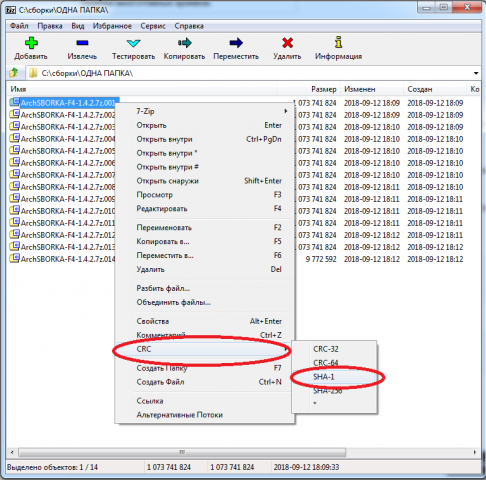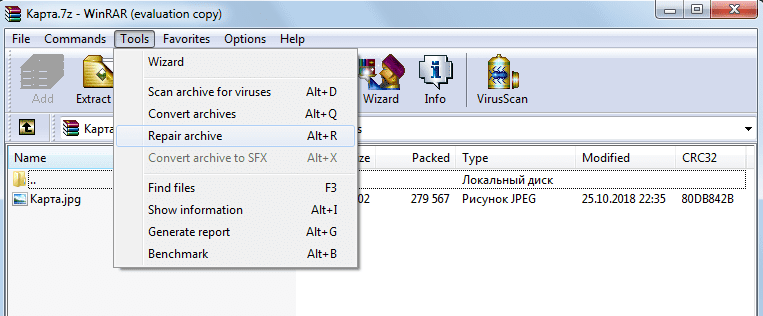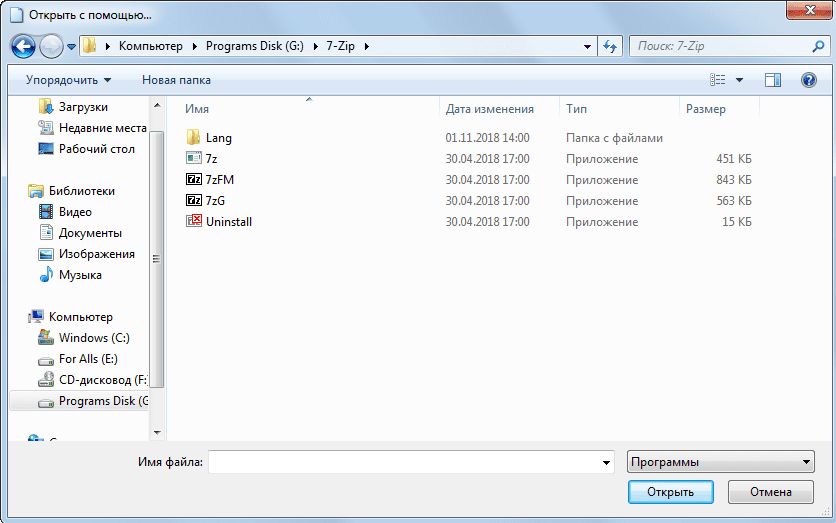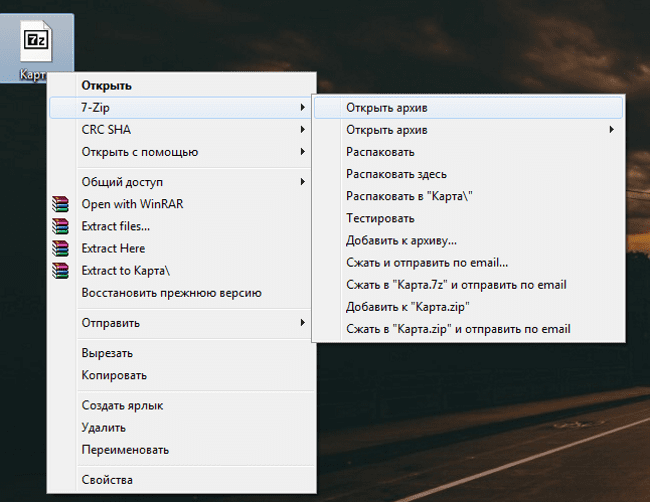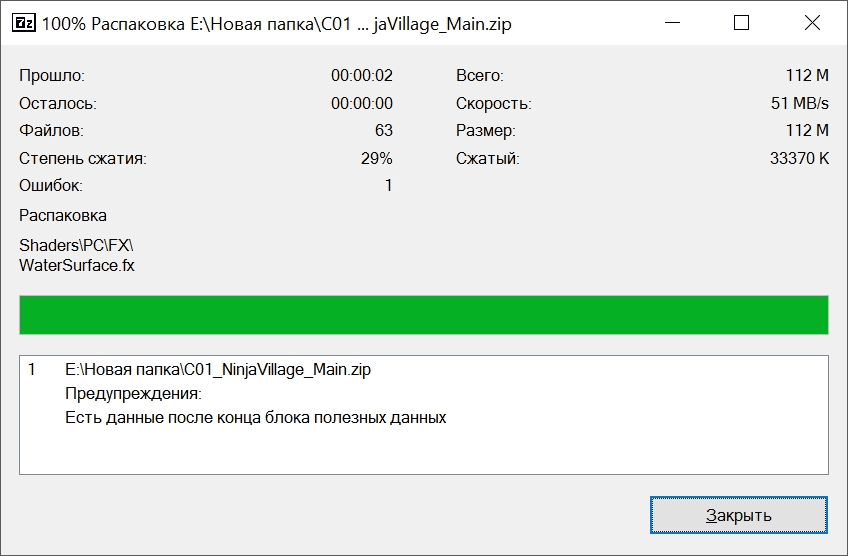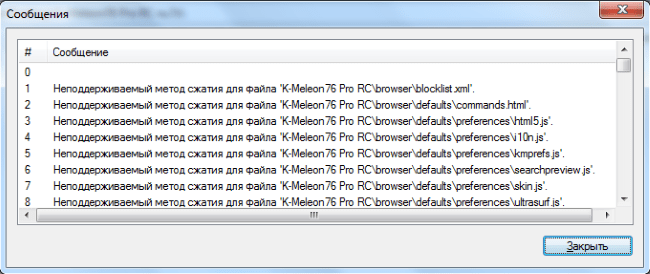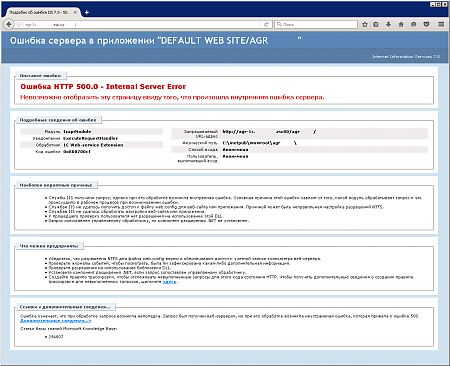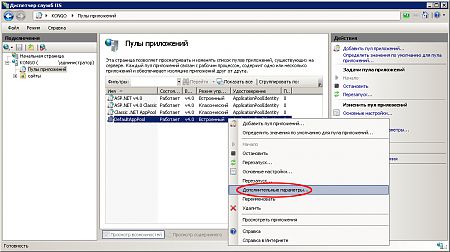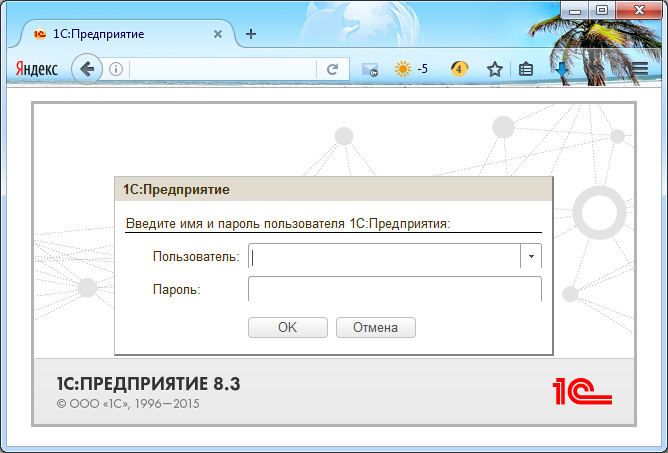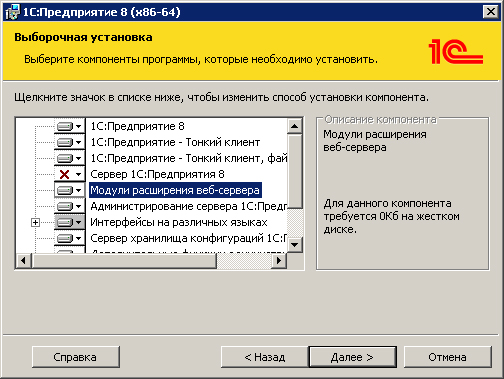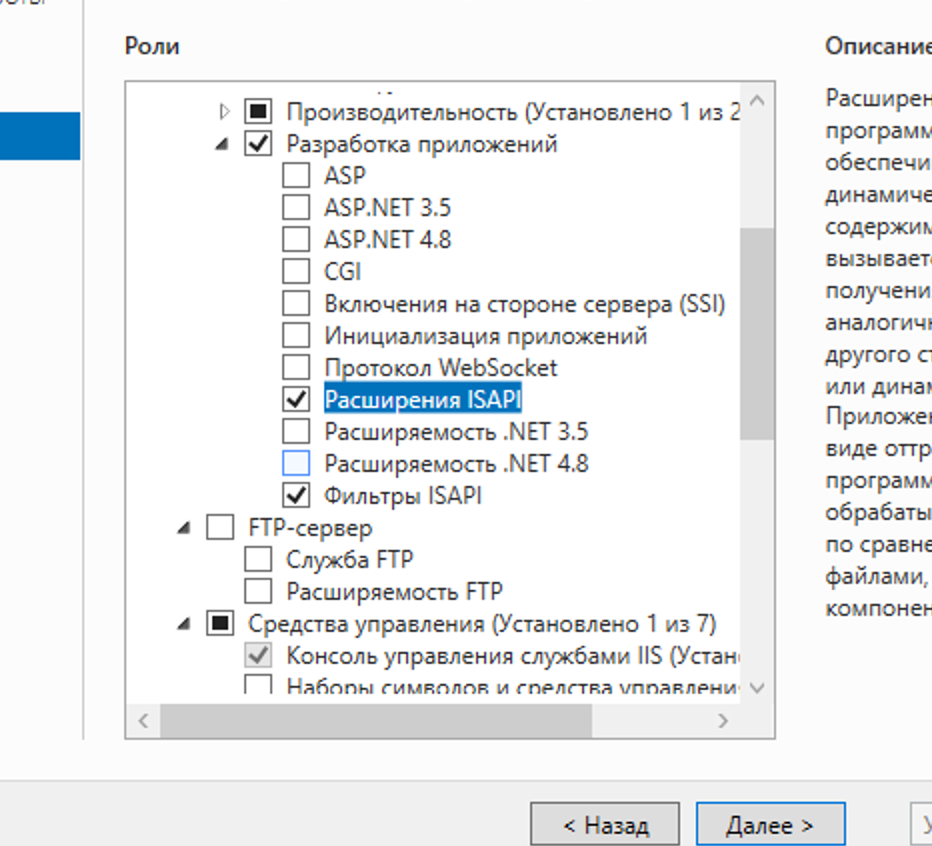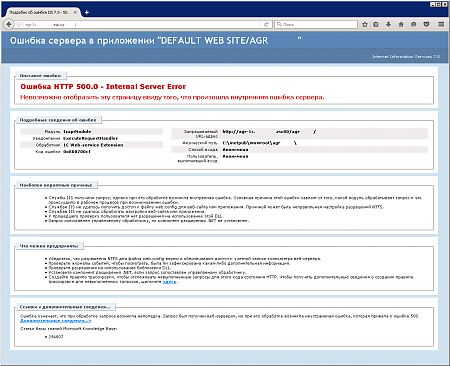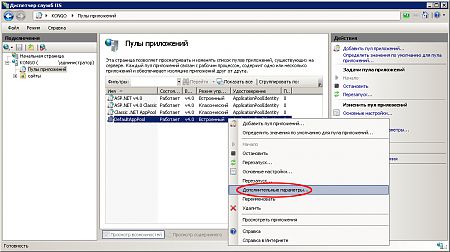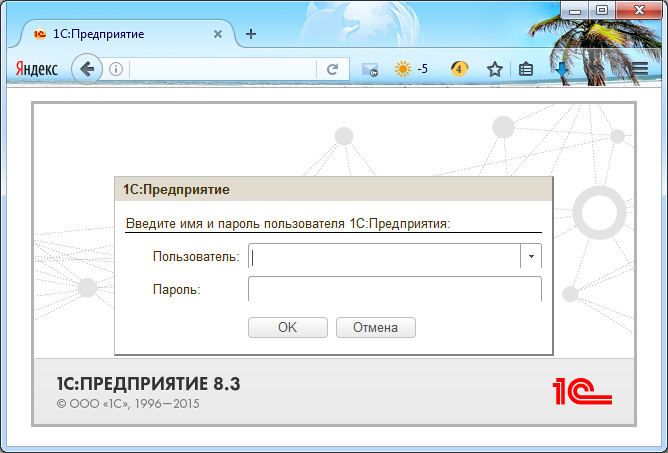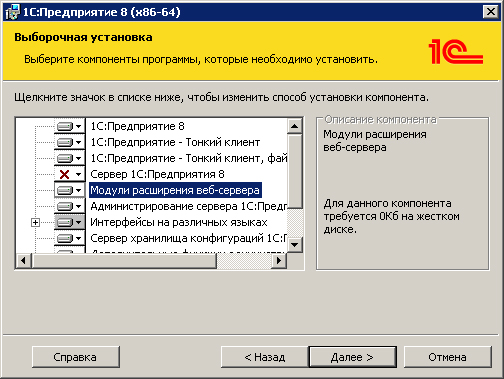Ошибки обмена, выгрузки из 1С: Управление торговлей 10.3 в 1С: Бухгалтерия предприятия 3.0
Описание ошибки:
Обмен перестал работать после обновления платформы до релиза 8.3.6.2421. Ошибка — индикатор проблемы в обмене: Обработка: ТранспортСообщенийОбменаFILE: В каталоге обмена информацией не был обнаружен файл сообщения с данными.
Найденные решения:
Решение проблемы оказалось достаточно тривиальным. Но понимаю сути проблемы мешало недавнее обновление платформы 1С:Предприятие с релиза 8.3.6.2332 на релиз 8.3.6.2421 в сочетании с тем, что в настройке обмена была упразднена настройка обмена через каталог обмена и был оставлен вариант подключения только через «Прямое подключение».
А получилась на самом деле какая ситуация. От нового релиза платформы не было установлено новая подверсия com-соединения. Поэтому при выполнении обмена, т.к. не получалось осуществить выгрузку через прямое подключение к базе, обмен как бы «цеплялся» за «остатки» ранее настроенного обмена через каталог, от настроек которого в общем то ничего не осталось. Точно стало понятно, когда было решено проверить настройку подключения в настройке обмена.
Ошибка: «Ошибка при установке подключения ко второй информационной базе: Не удалось подключится к другой программе: {ОбщийМодуль.ОбщегоНазначения.Модуль(4076)}: Ошибка при вызове метода контекста (Connect)
Результат.Соединение = COMConnector.Connect(СтрокаСоединения);
по причине:
Произошла исключительная ситуация (V83.COMConnector.1): Версия компоненты ‘comcntr’ (8.3.6.2332) отличается от версии корневого модуля ‘core83’ (8.3.6.2421)»
говорила сама за себя.
И вот тут то пришел момент истины — необходимо было обновить com-компоненту именно от новой версии платформы 1С: Предприятие 8.3. Что и было сделано:
Но сразу компонента не захотела работать, при проверке соединения возникала ошибка снова:
В настройке обмена после неудачной попытки проверки появилась кнопка «Исправить ошибки установки внешнего соединения», нажатие по кнопке и согласие с перезагрузкой решило проблему окончательно. Только вот перезагрузку пришлось после нажатия на кнопку «Да» выполнить вручную, т.к. автоматически это не произошло, а казалось должно было по формулировке окна-предупреждения. Но проблема оказалась решена.
Оцените, помогло ли Вам предоставленное описание решения ошибки?

© www.azhur-c.ru 2014-2020. Все права защищены. Использование текстов и изображений с данной страницы без письменного разрешения владельца запрещено. При использовании материалов с данной страницы обязательно указание ссылки на данную страницу.
11-12-2015
Журавлев А.С.
(www.azhur-c.ru)
Содержание
- 1 Ошибка контрольной суммы CRC
- 2 Как восстановить архив
- 3 Отказ в доступе
- 4 Unsupported command 7 Zip
- 5 Не удается открыть файл
- 6 Данные после конца блока полезных данных
- 7 Поврежденный архив
- 8 Неподдерживаемый метод
- 9 Сайт 7-Zip не открывается
Запись опубликовал aplayer · 12 сентября, 2018
6 102 просмотра
Все наши архивы создаются в программе 7z. Для распаковки сборок обязательно нужно использовать только эту программу. Скачать её можно на сайте https://www.7-zip.org/
При использовании WinRar и других программ работа сборок не гарантируется.
Если при распаковке многотомного архива нам выдало какую либо ошибку это значит надо какую-то часть перекачать заново. Но проблема в том, что архиватор не сообщает какой файл является битым. Перекачивать все куски архива не нужно.
Самая распространенная ошибка это «неожиданный конец архива». Лечится она следующим образом:
Открываем архиватор 7z. Находим в нем папку с нашим многотомных архивом. Кликаем по первому файлу правой кнопкой мыши и выбираем меню как на картинке ниже:
Когда откроется следующее окно, то идем на страницу скачивания сборки и там под каждой ссылкой видно какие-то непонятные цифры-буквы.
Сверяем значение sha1 полученное в программе 7z со значением под ссылкой.
Если буквы-цифры в программе и на сайте совпадают, то файл перекачивать не надо. Если не совпадают то этот кусок архива надо перекачать.
Такую операцию надо проделать с каждым файлом.
Эта операция называется проверка контрольных сумм. И служит специально для проверки целостности файлов.
Авторизация
Работа программы 7-Zip осуществляется благодаря взаимодействию команд и операторов. Для этого требуются подходящие условия, что обеспечивается не всегда. Поэтому возникает ошибка контрольной суммы и другие проблемы при распаковке архива приложением 7-Zip. В этой статье вы найдете решение частых неполадок в работе архиватора.
Ошибка контрольной суммы CRC
Скачивание заархивированного файла может завершиться тем, что пользователь при запуске получит сообщение: «Ошибка контрольной суммы». Другое название проблемы: «Ошибка CRC сжатых данных».
Такая ошибка возникает из-за того, что скачивание архива сопровождалось потерей пакетов. Во время загрузки происходили ошибки, что актуально для нестабильного интернета, когда теряется связь.
Чаще с такой проблемой сталкиваются пользователи с большими файлами, загрузка которых длится несколько часов. При этом объем документов совпадает, но только округленные значения, так как несколько битов все равно потеряно.
Как исправить:
- Проблему с распаковкой 7-Zip архива можно решить до возникновения ошибки, используя программное обеспечение Download Master. Потерянный пакет вынуждает начинать загрузку заново.
- Другой вариант – восстановить архив. Рекомендуется воспользоваться архиватором WinRAR. Если расширение файла не поддерживается, то подойдет программа Universal Extractor.
WinRAR удобен тем, что имеет встроенную функцию для восстановления архивов, где некоторое количество пакетов потеряно.
Как восстановить архив
- Запустите WinRAR, через интерфейс выберите Tools, а затем – Repair archive.
- Открыть поврежденный архив не получится, поэтому создайте новый и перейдите в папку к файлу с потерянными пакетами.
- Перед восстановлением щелкните один раз по названию.
- Иногда требуется указать путь для восстановленного архива и его формат. Расширение должно оставаться тем же, что было до потери информации. Если все указано верно, нажмите ОК и дождитесь окончания работы WinRAR.
Если приложение справится и ошибка архива 7-Zip исчезнет, то загружать файл заново не придется.
Проблема может возникать постоянно. Для решения систематического сбоя проверьте оперативную память и жесткий диск программным обеспечением Aida.
Отказ в доступе
Часто пользователи при добавлении новых файлов через меню 7-Zip сталкиваются с ошибкой «Отказано в доступе». Существует 3 варианта решения:
- Проверить корректность работы антивируса. Не блокирует ли он файл, запрещая активировать архив на компьютере. Достаточно отключить программу и открыть документ.
- Архиватор 7-Zip предполагает установку паролей. Возможно, требование ввести ключ от файла не отображается, а пользователь сразу получает отказ доступа. Единственный способ проверить это – обратиться к правообладателю сжатого материала.
- Если файл открывается не из администраторской директории, то нужно поменять учетную запись или открыть архив через главного пользователя.
Иные проблемы говорят о том, что файл битый. Попробуйте воспользоваться не 7-Zip, а другим распаковщиком или просто скачайте документ заново.
Unsupported command 7 Zip
Ошибка «Unsupported command» в 7-Zip возникает совместно с указанием места расположения файла. Но локальная ссылка не представляет ничего интересного, так как решение проблемы кроется не в ней.
Установка архиватора 7-Zip заканчивается тем, что пользователь устанавливает связь между программой и сжатыми данными. Для этого нужно указать ярлык программы.
Правильный выбор – 7zFM, а не 7zG. В последнем случае программе отправляется команда открыть файл через нерабочий ярлык.
Отменить привязку распаковщика к формату можно через интерфейс 7-Zip:
- Откройте файловый менеджер через меню «Пуск».
- «Сервис» – «Настройки».
- Во вкладке «Система» снимите галочку в окошке рядом с проблемным форматом. Щелкните ОК.
Теперь можно попробовать запустить документ заново.
Не удается открыть файл
Пользователь может получить сообщение, что 7-Zip не удалось открыть файл, который сохранен как архив. Ошибка носит функциональный характер, связанный с основным недостатком распаковщика.
Архивный файл открывается через контекстное меню.
Если это не дало результата, попробуйте следующие варианты:
- Воспользоваться аналогами, например WinRAR. Иногда достаточно переустановить 7-Zip, и ошибка исчезает.
- Установить на компьютер программу, восстанавливающую битые архивы, и извлечь файлы через нее.
Убедитесь, что расширение документа соответствует возможностям разархиватора.
Данные после конца блока полезных данных
Сообщение программы 7-Zip в конце распаковки: «Есть данные после конца блока полезных данных» возникает при использовании двух разных архиваторов. Запаковывались документы через WinRAR, где установлена опция «Добавить запись восстановления». Разработчики предлагают не бороться с ошибкой, а продолжать распаковывать.
Источник проблемы очевиден, если пользователь получает ошибку при распаковке через контекстное меню или интерфейс файлового менеджера. Для проверки выделите документы мышкой и перенесите в новую папку. Если сообщения нет, то и в остальных случаях его можно игнорировать.
Разработчики 7-Zip выявили связь с WinRAR после обнаружения в архиве данных, объем которых не превышает 50 Кб. Распаковщик предупреждает об этом документе, поэтому сообщение игнорируется.
Поврежденный архив
Если во время работы 7-Zip пользователь получает сообщение: «Ошибка данных», то, возможно, архив поврежден при загрузке на компьютер. Исправить проблему без использования сторонних средств нельзя. В таком случае установите программу Universal Extractor.
Приложение исправляет проблему поврежденных архивов. Поддерживаются все известные методы сжатия. Интерфейс не содержит лишних кнопок, поэтому понятен и прост.
Открыть архив удается почти всегда. Если ситуация повторилась, проверьте компьютер на вирусы, так как они могут перехватывать пакеты. Это разрушает структуру сжатого файла, делая его недоступным пользователю.
Неподдерживаемый метод
Если некоторые файлы извлечены из архива, а другие нет, то пользователь увидит ошибку, что определенный метод не поддерживается в программе 7-Zip.
Иногда быстрее воспользоваться другим распаковщиком. Если аналогов на компьютере нет, то обновите 7-Zip до последней версии.
С подобной ошибкой встречаются пользователи, скачивающие документы в формате «zipx». Новые методы, разработанные WinZip, позволяют сократить размер файла, но другим приложениям пришлось выпускать обновления, чтобы решить проблему.
Сайт 7-Zip не открывается
Ошибки в архиваторе возникают часто, но пользователи совместно с разработчиками научились их решать и сокращать в последних версиях программы. О том, почему сайт www.7-zip.org не открывается и как получить доступ, подробно рассказывается в отдельной статье.
Скачать 7-Zip с нашего сайта
Обновить 7-Zip для исправления ошибок можно на официальном сайте разработчика. Но сейчас пользователи испытывают трудности с доступом к ресурсу, поэтому скачайте архиватор 7-Zip бесплатно на нашем сайте.
Используемые источники:
- https://amlgames.com/blogs/entry/2-oshibki-pri-raspakovke-mnogotomnyh-arhivov-chto-delat/
- https://7zip-arhive.ru/faq/oshibki
|
|||
| uvl
16.01.12 — 19:55 |
При попытке обмена с бухгалтерией 2.0 возникает это)) Неожиданная ошибка в работе архиватора: C:Documents and SettingsuserLocal SettingsTempExchange82 {84358694-EFA2-4B52-88EC-4D44BD2680D6}Message_001_000.zip Погуглил, ниче не нашел. |
||
| Очкарик
1 — 16.01.12 — 19:58 |
базу переподключи |
||
| Очкарик
2 — 16.01.12 — 19:59 |
в стартере |
||
| uvl
3 — 16.01.12 — 20:00 |
так стартер типовой, не левый, все равно? |
||
| rs_trade
4 — 16.01.12 — 20:03 |
не архивируй сообщения |
||
| uvl
5 — 16.01.12 — 20:08 |
так они большие будут. кстати переподключение не помогло. ошибка в журнале идет: Обработка: ТранспортСообщенийОбменаFTP: Ошибка при распаковке сжатого файла сообщения. |
||
| uvl
6 — 16.01.12 — 20:09 |
тем более это не первый обмен, всегда архивация стояла |
||
| Очкарик
7 — 16.01.12 — 23:59 |
(6) поиск яндекса поюзай по ошибке |
||
| Ленинград
8 — 17.01.12 — 00:38 |
подозреваю что у мисье кончилось место на диске це |
||
| Grusswelle
9 — 17.01.12 — 00:39 |
Подозреваю, что это 8.2.14. |
||
| VitaliySm
10 — 17.01.12 — 01:33 |
сделай путь попроще, например «C:exch». |
||
| sanja26
11 — 17.01.12 — 01:40 |
видимо сообщение обмена не того порядка, пропустил какое-то |
||
| Aleksey
12 — 17.01.12 — 01:46 |
скорее всего архив битый |
||
| Sj
13 — 17.01.12 — 01:54 |
(8) + 10 |
||
|
Mikhail Volkov 14 — 17.01.12 — 03:46 |
До ужаса знакомая хрень «TempExchange82 {…» правда в каталоге Windows. Она мне вчера весь диск забила на сервере где БП стоит. Откуда она берется? В празники никто обменов не делал. А УТ11 совсем на другом удаленном сервере… |
ВНИМАНИЕ! Если вы потеряли окно ввода сообщения, нажмите Ctrl-F5 или Ctrl-R или кнопку «Обновить» в браузере.
Тема не обновлялась длительное время, и была помечена как архивная. Добавление сообщений невозможно.
Но вы можете создать новую ветку и вам обязательно ответят!
Каждый час на Волшебном форуме бывает более 2000 человек.
При попытке обмена с бухгалтерией 2.0 возникает это)) Неожиданная ошибка в работе архиватора: C:Documents and SettingsuserLocal SettingsTempExchange82 {84358694-EFA2-4B52-88EC-4D44BD2680D6}Message_001_000.zip Погуглил, ниче не нашел.
так стартер типовой, не левый, все равно?
так они большие будут. кстати переподключение не помогло. ошибка в журнале идет: Обработка: ТранспортСообщенийОбменаFTP: Ошибка при распаковке сжатого файла сообщения.
тем более это не первый обмен, всегда архивация стояла
поиск яндекса поюзай по ошибке
подозреваю что у мисье кончилось место на диске це
Подозреваю, что это 8.2.14.
сделай путь попроще, например «C:exch».
видимо сообщение обмена не того порядка, пропустил какое-то
До ужаса знакомая хрень «TempExchange82 {…» правда в каталоге Windows. Она мне вчера весь диск забила на сервере где БП стоит. Откуда она берется? В празники никто обменов не делал. А УТ11 совсем на другом удаленном сервере…
Тэги: 1С 8
Комментарии доступны только авторизированным пользователям
Не удалось расшифровать файл в 1С
Многие организации используют в программе дополнительный сервис 1С-Отчетность. С помощью него они обмениваются отчетами и прочим электронным документооборотом с контролирующими органами непосредственно из 1С без использования сторонних программ, что очень удобно. Но усложнение программы, как всегда бывает, приводит к новым ошибкам, с которыми нужно уметь справляться.
Прочитав статью, вы:
- Получите важную информацию на 2019 год от оператора 1С-Отчетность Калуга Астрал.
- Узнаете, какие ошибки возникают при обмене электронного документооборота.
- Изучите рекомендации по исправлению ошибок, полученных при попытке расшифровать файл. Это самая распространенная ошибка в 1С-Отчетности.
Ошибка расшифровки файла
При обмене электронной отчетностью с ПФР через 1С-Отчетность, пришел протокол контроля отчетности:
- Не расшифровано.
Сообщение при открытии сообщения:
- Не найден сертификат. Ошибка расшифровки файла документа при распаковке пакета.
Новости по смене сертификата ПФР Москвы и Московской области
22 ноября 2018 года оператор 1С-Отчетности распространил следующую информацию для партнеров 1С и пользователей, сдающих отчетность в ПФР Москвы и Московской области.
Если вы сдаете отчетность в ПФР Москвы и Московской области, то вы гарантированно получите указанную ошибку.
Возникновение ошибок
Использование криптопровайдеров ниже версий VipNet 4.2 или КриптоПро CSP 4.0 повлечет возникновение ошибок при обработке документов на стороне ПФР.
Обновление криптопровайдеров
Для исключения технических проблем при работе с ПФР, необходимо обновить криптопровайдеры до версий: VipNet 4.2 или КриптоПро CSP 4.0 и выше.
Пошаговая инструкция по обновления криптопровайдера
Шаг 1. Откройте криптопровайдер, щелкнув мышкой по иконке VipNet СSP.

Шаг 2. Проверьте версию криптопровайдера VipNet в нижнем левом углу открывшейся формы.

Шаг 3. Обновите версию криптопровайдера по инструкции оператора Калуга Астрал, если:
- сдаете отчетность в ПФР Москвы и Московской области;
- версия вашего криптопровайдера VipNet ниже 4.2.

Другие причины возникновения ошибок
Проверка версии криптопровайдера
Самое первое, что должен сделать пользователь при возникновении ошибки — проверить актуальность версии установленного криптопровайдера. Узнать актуальную версию можно на сайте https://infotecs.ru/product/vipnet-csp.html

Полный список рекомендаций 1С
Полный список рекомендаций 1С для устранения ошибки в операционной системе:
- Повторно выполнить настройку криптографии на компьютере.
- Переустановить личный сертификат.
- Провести тестирование контейнера закрытого ключа, связанного с сертификатом.
- Сбросить пароль на контейнер закрытого ключа.
- Повторно перенести контейнер закрытого ключа в реестр при необходимости.
Действия по исправлению ошибки в 1С:
- Пометить на удаление имя сертификата ЭЦП, и поставив префикс Не использовать, чтобы не спутать с новым элементом справочника.
- Добавить сертификат из хранилища сертификатов, для которого была проведена повторная установка.
- Провести Тест настроек сертификата.
- Указать новый элемент справочника Сертификаты ЭЦП в Соглашении.
- Провести Тест настроек соглашения.
Заказать консультацию
По этой или иной ошибке Вы можете обратиться к нашим специалистам, мы Вам поможем решить Вашу проблему.
Ошибки обмена, выгрузки из 1С: Управление торговлей 10.3 в 1С: Бухгалтерия предприятия 3.0
Описание ошибки:
Обмен перестал работать после обновления платформы до релиза 8.3.6.2421. Ошибка — индикатор проблемы в обмене: Обработка: ТранспортСообщенийОбменаFILE: В каталоге обмена информацией не был обнаружен файл сообщения с данными.
Найденные решения:
Решение проблемы оказалось достаточно тривиальным. Но понимаю сути проблемы мешало недавнее обновление платформы 1С:Предприятие с релиза 8.3.6.2332 на релиз 8.3.6.2421 в сочетании с тем, что в настройке обмена была упразднена настройка обмена через каталог обмена и был оставлен вариант подключения только через «Прямое подключение».
А получилась на самом деле какая ситуация. От нового релиза платформы не было установлено новая подверсия com-соединения. Поэтому при выполнении обмена, т.к. не получалось осуществить выгрузку через прямое подключение к базе, обмен как бы «цеплялся» за «остатки» ранее настроенного обмена через каталог, от настроек которого в общем то ничего не осталось. Точно стало понятно, когда было решено проверить настройку подключения в настройке обмена.
Ошибка: «Ошибка при установке подключения ко второй информационной базе: Не удалось подключится к другой программе: {ОбщийМодуль.ОбщегоНазначения.Модуль(4076)}: Ошибка при вызове метода контекста (Connect)
Результат.Соединение = COMConnector.Connect(СтрокаСоединения);
по причине:
Произошла исключительная ситуация (V83.COMConnector.1): Версия компоненты ‘comcntr’ (8.3.6.2332) отличается от версии корневого модуля ‘core83’ (8.3.6.2421)»
говорила сама за себя.
И вот тут то пришел момент истины — необходимо было обновить com-компоненту именно от новой версии платформы 1С: Предприятие 8.3. Что и было сделано:
Но сразу компонента не захотела работать, при проверке соединения возникала ошибка снова:
В настройке обмена после неудачной попытки проверки появилась кнопка «Исправить ошибки установки внешнего соединения», нажатие по кнопке и согласие с перезагрузкой решило проблему окончательно. Только вот перезагрузку пришлось после нажатия на кнопку «Да» выполнить вручную, т.к. автоматически это не произошло, а казалось должно было по формулировке окна-предупреждения. Но проблема оказалась решена.
Оцените, помогло ли Вам предоставленное описание решения ошибки?

© www.azhur-c.ru 2014-2020. Все права защищены. Использование текстов и изображений с данной страницы без письменного разрешения владельца запрещено. При использовании материалов с данной страницы обязательно указание ссылки на данную страницу.
11-12-2015
Журавлев А.С.
(www.azhur-c.ru)
Показывать по
10
20
40
сообщений
Новая тема
Ответить
Natalia Maximova
Дата регистрации: 15.03.2018
Сообщений: 2
здравствуйте!
помогите, пожалуйста, где копать? при обновлении конфы вылазит сообщение «Не удалось выполнить обновление. Неожиданная ошибка в работе архиватора: conf8.html».
Prikum
активный пользователь
офлайн
Дата регистрации: 18.02.2002
Сообщений: 20833
Natalia Maximova, может быть место на диске закончилось?
Natalia Maximova
Дата регистрации: 15.03.2018
Сообщений: 2
Prikum,300 гигов свободно
Gars
Дата регистрации: 28.05.2007
Сообщений: 207
Попробуйте запускать конфигуратор от имени «Администратора», с повышенными привилегиями.
Геннадий С
Дата регистрации: 26.03.2017
Сообщений: 637
Natalia, посмотрите ещё свободное место на диске каталога временных файлов системы %temp% и %tmp%.
Показывать по
10
20
40
сообщений
blesha
19.12.19 — 16:11
Всем добрый день.
1С 8.3.12, х86
IIS 7
Сама база опубликовалась без проблем, через браузер заходит.
Но вот простецкий хттп-сервис, один метод возвращает 200 код, никак не хочет.
пишет
Ошибка HTTP 404.0 — Not found
Разыскиваемый вами ресурс был удален, было изменено его имя или он временно недоступен.
Модуль IsapiModule
Уведомление ExecuteRequestHandler
Обработчик 1C Web-service Extension
Код ошибки 0x00000000
Запрашиваемый URL-адрес http://localhost:80/SSI/hs/invoice
Физический путь C:inetpubwwwrootSSIhsinvoice
Способ входа Анонимная
Пользователь, выполнивший вход Анонимная
в чем может быть проблема?
Garikk
1 — 19.12.19 — 16:14
права на чтение для папки то есть?
arsik
2 — 19.12.19 — 16:22
выкинуть IIS и воткнуть апач уже предлагали?
blesha
3 — 19.12.19 — 16:22
(1) есть конечно
blesha
4 — 19.12.19 — 16:23
(2) админы сказали у нас в компании стандарт IIS и неипет
palsergeich
5 — 19.12.19 — 16:24
У тебя там на 80 порту ничего другого не висит?
arsik
6 — 19.12.19 — 16:24
(4) Так зачем ты ковыряешся? Пусть админы ищут проблему.
lucbak
7 — 19.12.19 — 16:24
(4) Тогда пусть админы и трахаются, пока не поумнеют.
palsergeich
8 — 19.12.19 — 16:26
(5) Хотя да,тогда бы клиент не открывался бы.
Есть еще — эта http://localhost:80/SSI/hs/invoice фигня регистрозависимая. Что бы не было проблем пиши везде маленькими буковками
palsergeich
9 — 19.12.19 — 16:27
вот например в УРЛ скорее всего SSL, который БСП, а у Вас SSI
blesha
10 — 19.12.19 — 16:36
(9) SSI — это service sending invoices )))
palsergeich
11 — 19.12.19 — 16:37
(10) Уговорил.
Но просто как совет, убери из Урла заглавные буквы, я ужена ИИС как раз натыкался
blesha
12 — 19.12.19 — 16:37
(7) к сожалению, трахаться придется мне
delavar
13 — 19.12.19 — 16:44
удали публикацию веб клиента, заново опубликуй хттп сервис , перезапусти ИИС с очисткой кеша. и попробуй снова
Garykom
14 — 19.12.19 — 16:44
Апач сильно проще однако
palsergeich
15 — 19.12.19 — 16:45
(14) Сильно, есть такое)
blesha
16 — 19.12.19 — 16:47
может еще кто еще подскажет, когда обращаюсь к хттп своему в браузере, то надо вводить логин/пароль 1сного пользователя, а чтобы без пароля заходил, что в iis сделать?)
blesha
17 — 19.12.19 — 16:48
(15) я дома свой первый хттп-сервис рисовал, то апатч ставил, все как по маслу было. а сейчас весь день можно сказать пытаюсь опубликовать((
palsergeich
18 — 19.12.19 — 16:49
(16) Обычно на каждый обмен заводят отдельного юзера
johnnik
19 — 19.12.19 — 16:57
Сама база опубликовалась без проблем, через браузер заходит.
—————
Если через браузер заходит, а через платформу нет, может быть дело в разрешении на запуск 32-х битных приложений. Вот тут гляньте что у вас. Какая разрядность платформы — такое и должно быть разрешение:
……
Для 64 разрядной виндоуз нужно включить разрешения 32 разрядных приложений
Панель управления – Администрирование – Управление компьютером – Службы и приложения – Диспетчер служб IIS
– Пулы приложений – DefaultAppPool – Дополнительные параметры. Указываем значение: True
blesha
20 — 19.12.19 — 17:00
(18) я просто хочу так сделать аля авторизация:
клиентам будет сообщен гуид, который есть гуид, соответствующего элеманта справочника Контрагенты, они с этот гуид будут как параметр запроса или в заголовке запроса присылать. Будет сразу понятно кто стучится, а если ГУИД левый, то досвидос.
пока такая идея. но я в веб-технологиях пока дилетант, прошу сильно не ругать)
blesha
21 — 19.12.19 — 17:01
(19) это тоже проверил первым делом. вот начитал про сопоставление сценариев, еще попробую
palsergeich
22 — 19.12.19 — 17:09
(19) Там другая ошибка, не 404
AlvlSpb
23 — 19.12.19 — 18:09
(19) «Для 64 разрядной виндоуз нужно включить разрешения 32 разрядных приложений » © Уверен? Буквально на днях столкнулся с этой проблемой. Как раз проблема снялась ровно противоположным действием Веб сервис не работает с платформой х64
blesha
24 — 20.12.19 — 08:12
я хз что именно помогло. но заработало.
прогнал настройки с пункта 2.2 по этой статье
http://catalog.mista.ru/public/295921/
хотя перепробовал уже кучу статей по настройке IIS
arsik
25 — 20.12.19 — 14:03
Вот тем и плох IIS хз что и как помогло. Когда снова отвалится, хз где и как искать проблему.
palsergeich
26 — 20.12.19 — 14:34
(24) было такое с ИИС. Один пункт пропустишь случайно и все. Заново проще забить,чем искать ошибку
johnnik
27 — 20.12.19 — 16:17
(23) У меня десятка два контор работает на веб-сервере IIS, развернутой на 64-х битной винде, но запускают с 32-битной платформы или в браузерах. Сервера все на WIN10, а клиенты с какого только зоопарка не лазят. 10, 8, семерка проф и базовая, даже с ХР один товарищ шастает, не хочет апгрейдиться. И все работает
Публикация в Internet Information Services
Публикация 1С в IIS 6.x / 7.x:
- Запускать конфигуратор 1С только от имени администратора!
- Открыть Администрирование -> Публикация на web-сервере
- Каталог / имя базы должен совпадать с именем информационной базы 1С
- Включаем:
- публиковать тонкий клиент и web-клиент
- публиковать веб-сервисы: AppEventService и TaskService
- использовать аутентификацию операционной системы
- Выключаем:
- Публиковать дистрибутив
- После публикации 1С возникает ошибка:
Ошибка HTTP 500.0 — Internal Server Error
Невозможно отобразить эту страницу ввиду того, что произошла внутренняя ошибка сервера.
Модуль IsapiModule
Уведомление ExecuteRequestHandler
Обработчик 1C Web-service Extension
Код ошибки 0x800700c1
Возможно, также возникает такой код ошибки:
HTTP Ошибка 404.2 HRESULT: 0X800704EC - Чтобы решить эту проблему:
- Заходим в каталог с опубликованной базой (по умолчанию это
C:inetpubwwwroot )
и открываем в блокноте файл web.config
В этом файле присутствует строка:В этой строке нужно заменить фрагмент
C:Program Files(x86)1cv8
на
C:Program Files1cv8
При этом не забудьте убедиться, что по указанному пути (C:Program Files1cv88.xxx.xxx.xxxinwsisapi.dll — без «x86») присутствует файл wsisapi.dll - Открываем настройки IIS: Пуск -> Панель управления -> Администрирование -> IIS Manager
Открываем ISAPI and CGI Restrictions
Проверяем, что у расширения «1C Web-service Extension» стоит статус Allowed
Видим, что у расширения «1C Web-service Extension» в разделе Path стоит
C:Program Files(x86)1cv88.xxx.xxx.xxxinwsisapi.dll
необходимо указать 64-разрядную версию DLL, т.е. сменить путь на:
C:Program Files1cv88.xxx.xxx.xxxinwsisapi.dll
P.S.: Обратите внимание:
- Запускаться и публиковаться должен 64-разрядный клиент 1С Предприятие (если публикуется в windows 64-bit и web-сервер 64-битный). И DLL из 1С также должна быть из 64-битной версии.
- Если хотите публиковать 32-разрядную версию 1С, то нужно устанавливать 32-разрядный web-сервер (IIS или Apache, для IIS 32-бит может потребоваться windows 32-бит).
- Публикация 1С в Apache 2.x принципиально ничем не отличается: так же нужна DLL от 1С соответствующей web-серверу разрядности (x86 или x64). После публикации 1С может понадобиться перезагрузить сервис Apache.
Статья опубликована: 17.03.2015, обновлена 24.11.2017

Ошибка доступа к опубликованной на web-сервере IIS базе 1С
 |
На сервере под управлением Windows Server 2008 R2 Enterprise (по умолчанию 64-х битной) работают Internet Information Services 7.5, с помощью которых была попытка опубликовать на данном web-сервере базу 1С. Однако при заходе через браузер в данную базу была получена ошибка: |
В подробных сведениях при этом значится:
Сама страница с ошибкой вместо приглашения входа в базу выглядит так:
Это происходит ввиду того, что на Internet Information Services 7.5 в 64-х разрядной среде запрещен по умолчанию запуск 32-х разрядных приложений, коей до недавнего времени являлось 1С:Предприятие. Чтобы успешно выполнить публикацию баз 1С на web-сервере IIS7, необходимо в настройках диспетчера служб IIS разрешить запуск таких приложений.
Для этого выполните Win+R -> inetmgr.exe -> ввод. Далее, разверните локальный компьютер -> Пулы приложений, и вызовите правой клавишей мыши Дополнительные параметры… из выпадающего меню у DefaultAppPool, как показано на рисунке ниже:
В открывшемся окне дополнительных параметров измените значение напротив Разрешены 32-разрядные приложения на True, как показано на рисунке ниже, и перезапустите службы IIS7:
После чего вы сможете попасть в нужную базу 1С посредством web-доступа:
Однако, начиная с версии 8.3.9.1818 разработчики 1С наконец-то выпустили 64-х разрядный клиент, а так же Модули расширения веб-сервера данной разрядности:








- Currently 4.25/5
- 1
- 2
- 3
- 4
- 5
Rating: 4.3/5(8 votes cast)
Пытаюсь опубликовать 1С на IIS, получаю вот такую ошибку
«Ошибка HTTP 500.21 — Internal Server Error
Обработчик «1C Web-service Extension» содержит поврежденный модуль «IsapiModule» в списке модулей»
У меня такая проблемы была когда была 32-х битная 1С и 64-х битная операционная система, IIS соответственно тоже был 64-х битный. Чтобы заработало нужно в настройках IIS разрешить использовать 32-х битный IsapiModule. Пока доступа к тому серверу нет, точно не скажу где искать эту настройку, но если очень нужно — вечером могу глянуть.
Дата обновления: 28.06.2022
Номер карточки: SD0012282

Ошибка при получении свойства сертификата (0x00000000) — это проявление ошибки отсутствия связи сертификата в Личном списке сертификатов пользователя ОС с контейнером закрытого ключа.
Чтобы определить под каким пользователем ОС (на каком компьютере), необходимо наличие связи закрытого ключа с открытой частью сертификата, требуется узнать режим запуска 1С:
- Если база файловая и запускается через тонкий клиент на том же компьютере, то наличие связи надо проверять для пользователя ОС, под которым запускается сеанс 1С на этом компьютере (без повышения прав, т.е. без «запуск от имени администратора»).
- Если файловая ИБ запускается через браузер, т.е. используется web-сервер (в том числе на одном и том же компьютере) и пользователь планирует работать с локальной подписью (т.е. сертификат будет доступен только одному пользователю и только на одном компьютере) — то наличие связи надо проверять на этом компьютере для пользователя, под которым запущен браузер, без повышения прав. В этом случае ошибки в проверках на сервере проблемой не являются.
- Если файловая ИБ запускается через браузер и пользователь планирует использовать серверную подпись (т.е. сертификат будет доступен разным пользователям с разных компьютеров) — то наличие связи надо проверять для пользователя ОС, под которым запущен web-сервер, без повышения прав (и на том же компьютере, где запущен web-сервер). В этом случае ошибки в проверках на клиенте проблемой не являются.
- Если база клиент-серверная и проверяется подпись на сервере, то наличие связи надо проверять для пользователя ОС, под которым запущен сервер 1С без повышения прав (если используется web-сервер, то все равно проверки выполнять для пользователя ОС, под которым запущен сервер 1С). В этом случае ошибка в проверке подписи на клиенте проблемой не является.
- Если база клиент-серверная и проверяется подпись на клиенте, то наличие связи надо проверять для пользователя ОС, под которым запускается сеанс 1С на машине-клиенте без повышения прав. В этом случае ошибка в проверке подписи на сервере проблемой не является.
Необходимо выяснить в каком из вышеперечисленных режимов происходит запуск 1С при возникновении ошибки, а также в какой проверке возникает ошибка (проверка на сервере или на клиенте). Все дальнейшие рекомендации выполнять на нужной машине и в сеансе нужного пользователя ОС без повышения прав (т.е. без «запуск от имени администратора»).
1. Проверить, что сертификат установлен в Личный список сертификатов пользователя ОС, а также наличие связи с закрытым ключом:
1.1. Под пользователем ОС (см. выше, как определить) запустить консоль сертификатов — certmgr.msc

1.2. В консоли развернуть папку «Личное» и перейти в «Сертификаты».

1.3. Открыть проблемный сертификат.

В сведениях о сертификате не должно быть красного креста или восклицательного знака.

- Восклицательный знак обозначает, что цепочка до корневого сертификата не построена.
- Красный крест обозначает, что сертификат истек или не выстроена цепочка сертификатов до корневого.
С подробной инструкцией как построить цепочку сертификатов, можно ознакомиться по ссылке.
В нижней части должен отображаться значок ключа с надписью: «Есть закрытый ключ для этого сертификата», если данный значок отсутствует, то это означает, что закрытого ключа нет (как это исправить — см. п. 2).
2. Проверка связи и перепривязка средствами криптопровайдера:
2.1. В сеансе пользователя ОС (без повышения прав) переустановить сертификат в Личное хранилище сертификатов с привязкой к закрытому ключу (Инструкция по переустановке http://1c-edo.ru/handbook/28/4008/).
2.2. Если сертификат установлен в Личном хранилище сертификатов администратора ОС (т.е. в реестре администратора), тогда нужно его (вместе с закрытым ключом) экспортировать в файл средствами Windows (в файл pfx). А затем импортировать в сеансе пользователя ОС, из под которого выполняется запуск 1С без повышения прав. Для этого необходимо в сертификате перейти на вкладку «Состав» и нажать «Копировать в файл…»

В мастере экспорта сертификатов необходимо выбрать «Да, экспортировать закрытый ключ» и нажать «Далее».

На следующем шаге автоматически определится предпочтительный формат экспортируемого файла (.PFX). Необходимо нажать «Далее».

После чего необходимо задать пароль для закрытого ключа, а также выполнить его повторный ввод в поле «Подтверждение» и нажать «Далее».

На следующем шаге мастера экспорта сертификатов требуется указать имя файла и доступную директорию компьютера.

И завершить экспорт.
В сеансе пользователя, двойным щелчком левой кнопки мыши по экспортированному файлу, необходимо запустить мастер импорта сертификатов.

В поле «Расположение хранилища» выбрать «Текущий пользователь» и нажать «Далее».

Импортируемый файл определится автоматически.

На следующем шаге мастера необходимо ввести пароль, который был указан при экспорте файла, и нажать «Далее».

После чего завершить импорт сертификата, выбрав «Автоматически выбрать хранилище на основе типа сертификата».

И выполнить рекомендации из статьи http://1c-edo.ru/handbook/28/4008/
Если криптосредство (КриптоПро, VipNet) не запускается без повышения прав в сеансе пользователя ОС, из-под которого выполняется запуск приложений 1С (запуск сервера 1С или web-сервера для файловой ИБ), рекомендуется выполнить переустановку криптосредства, чтобы оно было доступно в сеансе пользователя ОС, из-под которого выполняется запуск приложений 1С (и/или сервера/web-сервера).
Также вам может быть интересно:
Настройка клиент-серверного подписания электронных документов
Сертификат не найден на компьютере
Настройка криптопровайдера ViPNet CSP для работы с 1С-ЭДО
-
#1
Добрый день! Перестала работать публикация информационной базы на сервере IIS. Пытаюсь открыть информационную базу через браузер и получаю ошибку:
Код:
Ошибка HTTP 500.0 - Internal Server Error
Невозможно отобразить эту страницу ввиду того, что произошла внутренняя ошибка сервера.
Модуль IsapiModule
Уведомление ExecuteRequestHandler
Обработчик 1C Web-service Extension
[B]Код ошибки 0x800700c1[/B]Пробовала удалять и публиковать БД заново но ничего не помогает.
Последнее редактирование модератором: 25.01.2019
blesha
19.12.19 — 16:11
Всем добрый день.
1С 8.3.12, х86
IIS 7
Сама база опубликовалась без проблем, через браузер заходит.
Но вот простецкий хттп-сервис, один метод возвращает 200 код, никак не хочет.
пишет
Ошибка HTTP 404.0 — Not found
Разыскиваемый вами ресурс был удален, было изменено его имя или он временно недоступен.
Модуль IsapiModule
Уведомление ExecuteRequestHandler
Обработчик 1C Web-service Extension
Код ошибки 0x00000000
Запрашиваемый URL-адрес http://localhost:80/SSI/hs/invoice
Физический путь C:inetpubwwwrootSSIhsinvoice
Способ входа Анонимная
Пользователь, выполнивший вход Анонимная
в чем может быть проблема?
Garikk
1 — 19.12.19 — 16:14
права на чтение для папки то есть?
arsik
2 — 19.12.19 — 16:22
выкинуть IIS и воткнуть апач уже предлагали?
blesha
3 — 19.12.19 — 16:22
(1) есть конечно
blesha
4 — 19.12.19 — 16:23
(2) админы сказали у нас в компании стандарт IIS и неипет
palsergeich
5 — 19.12.19 — 16:24
У тебя там на 80 порту ничего другого не висит?
arsik
6 — 19.12.19 — 16:24
(4) Так зачем ты ковыряешся? Пусть админы ищут проблему.
lucbak
7 — 19.12.19 — 16:24
(4) Тогда пусть админы и трахаются, пока не поумнеют.
palsergeich
8 — 19.12.19 — 16:26
(5) Хотя да,тогда бы клиент не открывался бы.
Есть еще — эта http://localhost:80/SSI/hs/invoice фигня регистрозависимая. Что бы не было проблем пиши везде маленькими буковками
palsergeich
9 — 19.12.19 — 16:27
вот например в УРЛ скорее всего SSL, который БСП, а у Вас SSI
blesha
10 — 19.12.19 — 16:36
(9) SSI — это service sending invoices )))
palsergeich
11 — 19.12.19 — 16:37
(10) Уговорил.
Но просто как совет, убери из Урла заглавные буквы, я ужена ИИС как раз натыкался
blesha
12 — 19.12.19 — 16:37
(7) к сожалению, трахаться придется мне
delavar
13 — 19.12.19 — 16:44
удали публикацию веб клиента, заново опубликуй хттп сервис , перезапусти ИИС с очисткой кеша. и попробуй снова
Garykom
14 — 19.12.19 — 16:44
Апач сильно проще однако
palsergeich
15 — 19.12.19 — 16:45
(14) Сильно, есть такое)
blesha
16 — 19.12.19 — 16:47
может еще кто еще подскажет, когда обращаюсь к хттп своему в браузере, то надо вводить логин/пароль 1сного пользователя, а чтобы без пароля заходил, что в iis сделать?)
blesha
17 — 19.12.19 — 16:48
(15) я дома свой первый хттп-сервис рисовал, то апатч ставил, все как по маслу было. а сейчас весь день можно сказать пытаюсь опубликовать((
palsergeich
18 — 19.12.19 — 16:49
(16) Обычно на каждый обмен заводят отдельного юзера
johnnik
19 — 19.12.19 — 16:57
Сама база опубликовалась без проблем, через браузер заходит.
—————
Если через браузер заходит, а через платформу нет, может быть дело в разрешении на запуск 32-х битных приложений. Вот тут гляньте что у вас. Какая разрядность платформы — такое и должно быть разрешение:
……
Для 64 разрядной виндоуз нужно включить разрешения 32 разрядных приложений
Панель управления – Администрирование – Управление компьютером – Службы и приложения – Диспетчер служб IIS
– Пулы приложений – DefaultAppPool – Дополнительные параметры. Указываем значение: True
blesha
20 — 19.12.19 — 17:00
(18) я просто хочу так сделать аля авторизация:
клиентам будет сообщен гуид, который есть гуид, соответствующего элеманта справочника Контрагенты, они с этот гуид будут как параметр запроса или в заголовке запроса присылать. Будет сразу понятно кто стучится, а если ГУИД левый, то досвидос.
пока такая идея. но я в веб-технологиях пока дилетант, прошу сильно не ругать)
blesha
21 — 19.12.19 — 17:01
(19) это тоже проверил первым делом. вот начитал про сопоставление сценариев, еще попробую
palsergeich
22 — 19.12.19 — 17:09
(19) Там другая ошибка, не 404
AlvlSpb
23 — 19.12.19 — 18:09
(19) «Для 64 разрядной виндоуз нужно включить разрешения 32 разрядных приложений » © Уверен? Буквально на днях столкнулся с этой проблемой. Как раз проблема снялась ровно противоположным действием Веб сервис не работает с платформой х64
blesha
24 — 20.12.19 — 08:12
я хз что именно помогло. но заработало.
прогнал настройки с пункта 2.2 по этой статье
http://catalog.mista.ru/public/295921/
хотя перепробовал уже кучу статей по настройке IIS
arsik
25 — 20.12.19 — 14:03
Вот тем и плох IIS хз что и как помогло. Когда снова отвалится, хз где и как искать проблему.
palsergeich
26 — 20.12.19 — 14:34
(24) было такое с ИИС. Один пункт пропустишь случайно и все. Заново проще забить,чем искать ошибку
johnnik
27 — 20.12.19 — 16:17
(23) У меня десятка два контор работает на веб-сервере IIS, развернутой на 64-х битной винде, но запускают с 32-битной платформы или в браузерах. Сервера все на WIN10, а клиенты с какого только зоопарка не лазят. 10, 8, семерка проф и базовая, даже с ХР один товарищ шастает, не хочет апгрейдиться. И все работает
blesha
19.12.19 — 16:11
Всем добрый день.
1С 8.3.12, х86
IIS 7
Сама база опубликовалась без проблем, через браузер заходит.
Но вот простецкий хттп-сервис, один метод возвращает 200 код, никак не хочет.
пишет
Ошибка HTTP 404.0 — Not found
Разыскиваемый вами ресурс был удален, было изменено его имя или он временно недоступен.
Модуль IsapiModule
Уведомление ExecuteRequestHandler
Обработчик 1C Web-service Extension
Код ошибки 0x00000000
Запрашиваемый URL-адрес http://localhost:80/SSI/hs/invoice
Физический путь C:inetpubwwwrootSSIhsinvoice
Способ входа Анонимная
Пользователь, выполнивший вход Анонимная
в чем может быть проблема?
Garikk
1 — 19.12.19 — 16:14
права на чтение для папки то есть?
arsik
2 — 19.12.19 — 16:22
выкинуть IIS и воткнуть апач уже предлагали?
blesha
3 — 19.12.19 — 16:22
(1) есть конечно
blesha
4 — 19.12.19 — 16:23
(2) админы сказали у нас в компании стандарт IIS и неипет
palsergeich
5 — 19.12.19 — 16:24
У тебя там на 80 порту ничего другого не висит?
arsik
6 — 19.12.19 — 16:24
(4) Так зачем ты ковыряешся? Пусть админы ищут проблему.
lucbak
7 — 19.12.19 — 16:24
(4) Тогда пусть админы и трахаются, пока не поумнеют.
palsergeich
8 — 19.12.19 — 16:26
(5) Хотя да,тогда бы клиент не открывался бы.
Есть еще — эта http://localhost:80/SSI/hs/invoice фигня регистрозависимая. Что бы не было проблем пиши везде маленькими буковками
palsergeich
9 — 19.12.19 — 16:27
вот например в УРЛ скорее всего SSL, который БСП, а у Вас SSI
blesha
10 — 19.12.19 — 16:36
(9) SSI — это service sending invoices )))
palsergeich
11 — 19.12.19 — 16:37
(10) Уговорил.
Но просто как совет, убери из Урла заглавные буквы, я ужена ИИС как раз натыкался
blesha
12 — 19.12.19 — 16:37
(7) к сожалению, трахаться придется мне
delavar
13 — 19.12.19 — 16:44
удали публикацию веб клиента, заново опубликуй хттп сервис , перезапусти ИИС с очисткой кеша. и попробуй снова
Garykom
14 — 19.12.19 — 16:44
Апач сильно проще однако
palsergeich
15 — 19.12.19 — 16:45
(14) Сильно, есть такое)
blesha
16 — 19.12.19 — 16:47
может еще кто еще подскажет, когда обращаюсь к хттп своему в браузере, то надо вводить логин/пароль 1сного пользователя, а чтобы без пароля заходил, что в iis сделать?)
blesha
17 — 19.12.19 — 16:48
(15) я дома свой первый хттп-сервис рисовал, то апатч ставил, все как по маслу было. а сейчас весь день можно сказать пытаюсь опубликовать((
palsergeich
18 — 19.12.19 — 16:49
(16) Обычно на каждый обмен заводят отдельного юзера
johnnik
19 — 19.12.19 — 16:57
Сама база опубликовалась без проблем, через браузер заходит.
—————
Если через браузер заходит, а через платформу нет, может быть дело в разрешении на запуск 32-х битных приложений. Вот тут гляньте что у вас. Какая разрядность платформы — такое и должно быть разрешение:
……
Для 64 разрядной виндоуз нужно включить разрешения 32 разрядных приложений
Панель управления – Администрирование – Управление компьютером – Службы и приложения – Диспетчер служб IIS
– Пулы приложений – DefaultAppPool – Дополнительные параметры. Указываем значение: True
blesha
20 — 19.12.19 — 17:00
(18) я просто хочу так сделать аля авторизация:
клиентам будет сообщен гуид, который есть гуид, соответствующего элеманта справочника Контрагенты, они с этот гуид будут как параметр запроса или в заголовке запроса присылать. Будет сразу понятно кто стучится, а если ГУИД левый, то досвидос.
пока такая идея. но я в веб-технологиях пока дилетант, прошу сильно не ругать)
blesha
21 — 19.12.19 — 17:01
(19) это тоже проверил первым делом. вот начитал про сопоставление сценариев, еще попробую
palsergeich
22 — 19.12.19 — 17:09
(19) Там другая ошибка, не 404
AlvlSpb
23 — 19.12.19 — 18:09
(19) «Для 64 разрядной виндоуз нужно включить разрешения 32 разрядных приложений » © Уверен? Буквально на днях столкнулся с этой проблемой. Как раз проблема снялась ровно противоположным действием Веб сервис не работает с платформой х64
blesha
24 — 20.12.19 — 08:12
я хз что именно помогло. но заработало.
прогнал настройки с пункта 2.2 по этой статье
http://catalog.mista.ru/public/295921/
хотя перепробовал уже кучу статей по настройке IIS
arsik
25 — 20.12.19 — 14:03
Вот тем и плох IIS хз что и как помогло. Когда снова отвалится, хз где и как искать проблему.
palsergeich
26 — 20.12.19 — 14:34
(24) было такое с ИИС. Один пункт пропустишь случайно и все. Заново проще забить,чем искать ошибку
johnnik
27 — 20.12.19 — 16:17
(23) У меня десятка два контор работает на веб-сервере IIS, развернутой на 64-х битной винде, но запускают с 32-битной платформы или в браузерах. Сервера все на WIN10, а клиенты с какого только зоопарка не лазят. 10, 8, семерка проф и базовая, даже с ХР один товарищ шастает, не хочет апгрейдиться. И все работает
Публикация в Internet Information Services
Публикация 1С в IIS 6.x / 7.x:
- Запускать конфигуратор 1С только от имени администратора!
- Открыть Администрирование -> Публикация на web-сервере
- Каталог / имя базы должен совпадать с именем информационной базы 1С
- Включаем:
- публиковать тонкий клиент и web-клиент
- публиковать веб-сервисы: AppEventService и TaskService
- использовать аутентификацию операционной системы
- Выключаем:
- Публиковать дистрибутив
- После публикации 1С возникает ошибка:
Ошибка HTTP 500.0 — Internal Server Error
Невозможно отобразить эту страницу ввиду того, что произошла внутренняя ошибка сервера.
Модуль IsapiModule
Уведомление ExecuteRequestHandler
Обработчик 1C Web-service Extension
Код ошибки 0x800700c1
Возможно, также возникает такой код ошибки:
HTTP Ошибка 404.2 HRESULT: 0X800704EC - Чтобы решить эту проблему:
- Заходим в каталог с опубликованной базой (по умолчанию это
C:inetpubwwwroot )
и открываем в блокноте файл web.config
В этом файле присутствует строка:В этой строке нужно заменить фрагмент
C:Program Files(x86)1cv8
на
C:Program Files1cv8
При этом не забудьте убедиться, что по указанному пути (C:Program Files1cv88.xxx.xxx.xxxinwsisapi.dll — без «x86») присутствует файл wsisapi.dll - Открываем настройки IIS: Пуск -> Панель управления -> Администрирование -> IIS Manager
Открываем ISAPI and CGI Restrictions
Проверяем, что у расширения «1C Web-service Extension» стоит статус Allowed
Видим, что у расширения «1C Web-service Extension» в разделе Path стоит
C:Program Files(x86)1cv88.xxx.xxx.xxxinwsisapi.dll
необходимо указать 64-разрядную версию DLL, т.е. сменить путь на:
C:Program Files1cv88.xxx.xxx.xxxinwsisapi.dll
P.S.: Обратите внимание:
- Запускаться и публиковаться должен 64-разрядный клиент 1С Предприятие (если публикуется в windows 64-bit и web-сервер 64-битный). И DLL из 1С также должна быть из 64-битной версии.
- Если хотите публиковать 32-разрядную версию 1С, то нужно устанавливать 32-разрядный web-сервер (IIS или Apache, для IIS 32-бит может потребоваться windows 32-бит).
- Публикация 1С в Apache 2.x принципиально ничем не отличается: так же нужна DLL от 1С соответствующей web-серверу разрядности (x86 или x64). После публикации 1С может понадобиться перезагрузить сервис Apache.
Статья опубликована: 17.03.2015, обновлена 24.11.2017

Ошибка доступа к опубликованной на web-сервере IIS базе 1С
 |
На сервере под управлением Windows Server 2008 R2 Enterprise (по умолчанию 64-х битной) работают Internet Information Services 7.5, с помощью которых была попытка опубликовать на данном web-сервере базу 1С. Однако при заходе через браузер в данную базу была получена ошибка: |
В подробных сведениях при этом значится:
Сама страница с ошибкой вместо приглашения входа в базу выглядит так:
Это происходит ввиду того, что на Internet Information Services 7.5 в 64-х разрядной среде запрещен по умолчанию запуск 32-х разрядных приложений, коей до недавнего времени являлось 1С:Предприятие. Чтобы успешно выполнить публикацию баз 1С на web-сервере IIS7, необходимо в настройках диспетчера служб IIS разрешить запуск таких приложений.
Для этого выполните Win+R -> inetmgr.exe -> ввод. Далее, разверните локальный компьютер -> Пулы приложений, и вызовите правой клавишей мыши Дополнительные параметры… из выпадающего меню у DefaultAppPool, как показано на рисунке ниже:
В открывшемся окне дополнительных параметров измените значение напротив Разрешены 32-разрядные приложения на True, как показано на рисунке ниже, и перезапустите службы IIS7:
После чего вы сможете попасть в нужную базу 1С посредством web-доступа:
Однако, начиная с версии 8.3.9.1818 разработчики 1С наконец-то выпустили 64-х разрядный клиент, а так же Модули расширения веб-сервера данной разрядности:








- Currently 4.25/5
- 1
- 2
- 3
- 4
- 5
Rating: 4.3/5(8 votes cast)
Пытаюсь опубликовать 1С на IIS, получаю вот такую ошибку
«Ошибка HTTP 500.21 — Internal Server Error
Обработчик «1C Web-service Extension» содержит поврежденный модуль «IsapiModule» в списке модулей»
У меня такая проблемы была когда была 32-х битная 1С и 64-х битная операционная система, IIS соответственно тоже был 64-х битный. Чтобы заработало нужно в настройках IIS разрешить использовать 32-х битный IsapiModule. Пока доступа к тому серверу нет, точно не скажу где искать эту настройку, но если очень нужно — вечером могу глянуть.
Дата обновления: 28.06.2022
Номер карточки: SD0012282

Ошибка при получении свойства сертификата (0x00000000) — это проявление ошибки отсутствия связи сертификата в Личном списке сертификатов пользователя ОС с контейнером закрытого ключа.
Чтобы определить под каким пользователем ОС (на каком компьютере), необходимо наличие связи закрытого ключа с открытой частью сертификата, требуется узнать режим запуска 1С:
- Если база файловая и запускается через тонкий клиент на том же компьютере, то наличие связи надо проверять для пользователя ОС, под которым запускается сеанс 1С на этом компьютере (без повышения прав, т.е. без «запуск от имени администратора»).
- Если файловая ИБ запускается через браузер, т.е. используется web-сервер (в том числе на одном и том же компьютере) и пользователь планирует работать с локальной подписью (т.е. сертификат будет доступен только одному пользователю и только на одном компьютере) — то наличие связи надо проверять на этом компьютере для пользователя, под которым запущен браузер, без повышения прав. В этом случае ошибки в проверках на сервере проблемой не являются.
- Если файловая ИБ запускается через браузер и пользователь планирует использовать серверную подпись (т.е. сертификат будет доступен разным пользователям с разных компьютеров) — то наличие связи надо проверять для пользователя ОС, под которым запущен web-сервер, без повышения прав (и на том же компьютере, где запущен web-сервер). В этом случае ошибки в проверках на клиенте проблемой не являются.
- Если база клиент-серверная и проверяется подпись на сервере, то наличие связи надо проверять для пользователя ОС, под которым запущен сервер 1С без повышения прав (если используется web-сервер, то все равно проверки выполнять для пользователя ОС, под которым запущен сервер 1С). В этом случае ошибка в проверке подписи на клиенте проблемой не является.
- Если база клиент-серверная и проверяется подпись на клиенте, то наличие связи надо проверять для пользователя ОС, под которым запускается сеанс 1С на машине-клиенте без повышения прав. В этом случае ошибка в проверке подписи на сервере проблемой не является.
Необходимо выяснить в каком из вышеперечисленных режимов происходит запуск 1С при возникновении ошибки, а также в какой проверке возникает ошибка (проверка на сервере или на клиенте). Все дальнейшие рекомендации выполнять на нужной машине и в сеансе нужного пользователя ОС без повышения прав (т.е. без «запуск от имени администратора»).
1. Проверить, что сертификат установлен в Личный список сертификатов пользователя ОС, а также наличие связи с закрытым ключом:
1.1. Под пользователем ОС (см. выше, как определить) запустить консоль сертификатов — certmgr.msc

1.2. В консоли развернуть папку «Личное» и перейти в «Сертификаты».

1.3. Открыть проблемный сертификат.

В сведениях о сертификате не должно быть красного креста или восклицательного знака.

- Восклицательный знак обозначает, что цепочка до корневого сертификата не построена.
- Красный крест обозначает, что сертификат истек или не выстроена цепочка сертификатов до корневого.
С подробной инструкцией как построить цепочку сертификатов, можно ознакомиться по ссылке.
В нижней части должен отображаться значок ключа с надписью: «Есть закрытый ключ для этого сертификата», если данный значок отсутствует, то это означает, что закрытого ключа нет (как это исправить — см. п. 2).
2. Проверка связи и перепривязка средствами криптопровайдера:
2.1. В сеансе пользователя ОС (без повышения прав) переустановить сертификат в Личное хранилище сертификатов с привязкой к закрытому ключу (Инструкция по переустановке http://1c-edo.ru/handbook/28/4008/).
2.2. Если сертификат установлен в Личном хранилище сертификатов администратора ОС (т.е. в реестре администратора), тогда нужно его (вместе с закрытым ключом) экспортировать в файл средствами Windows (в файл pfx). А затем импортировать в сеансе пользователя ОС, из под которого выполняется запуск 1С без повышения прав. Для этого необходимо в сертификате перейти на вкладку «Состав» и нажать «Копировать в файл…»

В мастере экспорта сертификатов необходимо выбрать «Да, экспортировать закрытый ключ» и нажать «Далее».

На следующем шаге автоматически определится предпочтительный формат экспортируемого файла (.PFX). Необходимо нажать «Далее».

После чего необходимо задать пароль для закрытого ключа, а также выполнить его повторный ввод в поле «Подтверждение» и нажать «Далее».

На следующем шаге мастера экспорта сертификатов требуется указать имя файла и доступную директорию компьютера.

И завершить экспорт.
В сеансе пользователя, двойным щелчком левой кнопки мыши по экспортированному файлу, необходимо запустить мастер импорта сертификатов.

В поле «Расположение хранилища» выбрать «Текущий пользователь» и нажать «Далее».

Импортируемый файл определится автоматически.

На следующем шаге мастера необходимо ввести пароль, который был указан при экспорте файла, и нажать «Далее».

После чего завершить импорт сертификата, выбрав «Автоматически выбрать хранилище на основе типа сертификата».

И выполнить рекомендации из статьи http://1c-edo.ru/handbook/28/4008/
Если криптосредство (КриптоПро, VipNet) не запускается без повышения прав в сеансе пользователя ОС, из-под которого выполняется запуск приложений 1С (запуск сервера 1С или web-сервера для файловой ИБ), рекомендуется выполнить переустановку криптосредства, чтобы оно было доступно в сеансе пользователя ОС, из-под которого выполняется запуск приложений 1С (и/или сервера/web-сервера).
Также вам может быть интересно:
Настройка клиент-серверного подписания электронных документов
Сертификат не найден на компьютере
Настройка криптопровайдера ViPNet CSP для работы с 1С-ЭДО
-
#1
Добрый день! Перестала работать публикация информационной базы на сервере IIS. Пытаюсь открыть информационную базу через браузер и получаю ошибку:
Код:
Ошибка HTTP 500.0 - Internal Server Error
Невозможно отобразить эту страницу ввиду того, что произошла внутренняя ошибка сервера.
Модуль IsapiModule
Уведомление ExecuteRequestHandler
Обработчик 1C Web-service Extension
[B]Код ошибки 0x800700c1[/B]Пробовала удалять и публиковать БД заново но ничего не помогает.
Последнее редактирование модератором: 25.01.2019
Обработчик “1C Web-service Extension” содержит поврежденный модуль “IsapiModule” в списке модулей
Ошибка при попытке запустить 1с через web-клиент
Установили и настроили IIS, опубликовали базу или
Установили и настроили IIS, опубликовали базу или HTTP-сервис, web-сервис через конфигуратор 1с8, но при переходе на него ошибка:
“Обработчик “1C Web-service Extension” содержит поврежденный модуль “IsapiModule” в списке модулей” не пропадает.
Разберу в этой заметке как решить эту проблему.
Заметка будет короткой, но эффективной. Вы не доустановили два важных модуля при установке и настройке iis:
- Расширения ISAPI
- Фильтры ISAPI
Устанавливаем, перезапускаем web-сервер и все заработает!
Поскольку заметка вышла очень маленькой предложу подписаться на мои соцсети и читайте дополнительные материалы. Другие мои заметки по администрированию – тут
blesha
19.12.19 — 16:11
Всем добрый день.
1С 8.3.12, х86
IIS 7
Сама база опубликовалась без проблем, через браузер заходит.
Но вот простецкий хттп-сервис, один метод возвращает 200 код, никак не хочет.
пишет
Ошибка HTTP 404.0 — Not found
Разыскиваемый вами ресурс был удален, было изменено его имя или он временно недоступен.
Модуль IsapiModule
Уведомление ExecuteRequestHandler
Обработчик 1C Web-service Extension
Код ошибки 0x00000000
Запрашиваемый URL-адрес http://localhost:80/SSI/hs/invoice
Физический путь C:inetpubwwwrootSSIhsinvoice
Способ входа Анонимная
Пользователь, выполнивший вход Анонимная
в чем может быть проблема?
Garikk
1 — 19.12.19 — 16:14
права на чтение для папки то есть?
arsik
2 — 19.12.19 — 16:22
выкинуть IIS и воткнуть апач уже предлагали?
blesha
3 — 19.12.19 — 16:22
(1) есть конечно
blesha
4 — 19.12.19 — 16:23
(2) админы сказали у нас в компании стандарт IIS и неипет
palsergeich
5 — 19.12.19 — 16:24
У тебя там на 80 порту ничего другого не висит?
arsik
6 — 19.12.19 — 16:24
(4) Так зачем ты ковыряешся? Пусть админы ищут проблему.
lucbak
7 — 19.12.19 — 16:24
(4) Тогда пусть админы и трахаются, пока не поумнеют.
palsergeich
8 — 19.12.19 — 16:26
(5) Хотя да,тогда бы клиент не открывался бы.
Есть еще — эта http://localhost:80/SSI/hs/invoice фигня регистрозависимая. Что бы не было проблем пиши везде маленькими буковками
palsergeich
9 — 19.12.19 — 16:27
вот например в УРЛ скорее всего SSL, который БСП, а у Вас SSI
blesha
10 — 19.12.19 — 16:36
(9) SSI — это service sending invoices )))
palsergeich
11 — 19.12.19 — 16:37
(10) Уговорил.
Но просто как совет, убери из Урла заглавные буквы, я ужена ИИС как раз натыкался
blesha
12 — 19.12.19 — 16:37
(7) к сожалению, трахаться придется мне
delavar
13 — 19.12.19 — 16:44
удали публикацию веб клиента, заново опубликуй хттп сервис , перезапусти ИИС с очисткой кеша. и попробуй снова
Garykom
14 — 19.12.19 — 16:44
Апач сильно проще однако
palsergeich
15 — 19.12.19 — 16:45
(14) Сильно, есть такое)
blesha
16 — 19.12.19 — 16:47
может еще кто еще подскажет, когда обращаюсь к хттп своему в браузере, то надо вводить логин/пароль 1сного пользователя, а чтобы без пароля заходил, что в iis сделать?)
blesha
17 — 19.12.19 — 16:48
(15) я дома свой первый хттп-сервис рисовал, то апатч ставил, все как по маслу было. а сейчас весь день можно сказать пытаюсь опубликовать((
palsergeich
18 — 19.12.19 — 16:49
(16) Обычно на каждый обмен заводят отдельного юзера
johnnik
19 — 19.12.19 — 16:57
Сама база опубликовалась без проблем, через браузер заходит.
—————
Если через браузер заходит, а через платформу нет, может быть дело в разрешении на запуск 32-х битных приложений. Вот тут гляньте что у вас. Какая разрядность платформы — такое и должно быть разрешение:
……
Для 64 разрядной виндоуз нужно включить разрешения 32 разрядных приложений
Панель управления – Администрирование – Управление компьютером – Службы и приложения – Диспетчер служб IIS
– Пулы приложений – DefaultAppPool – Дополнительные параметры. Указываем значение: True
blesha
20 — 19.12.19 — 17:00
(18) я просто хочу так сделать аля авторизация:
клиентам будет сообщен гуид, который есть гуид, соответствующего элеманта справочника Контрагенты, они с этот гуид будут как параметр запроса или в заголовке запроса присылать. Будет сразу понятно кто стучится, а если ГУИД левый, то досвидос.
пока такая идея. но я в веб-технологиях пока дилетант, прошу сильно не ругать)
blesha
21 — 19.12.19 — 17:01
(19) это тоже проверил первым делом. вот начитал про сопоставление сценариев, еще попробую
palsergeich
22 — 19.12.19 — 17:09
(19) Там другая ошибка, не 404
AlvlSpb
23 — 19.12.19 — 18:09
(19) «Для 64 разрядной виндоуз нужно включить разрешения 32 разрядных приложений » © Уверен? Буквально на днях столкнулся с этой проблемой. Как раз проблема снялась ровно противоположным действием Веб сервис не работает с платформой х64
blesha
24 — 20.12.19 — 08:12
я хз что именно помогло. но заработало.
прогнал настройки с пункта 2.2 по этой статье
http://catalog.mista.ru/public/295921/
хотя перепробовал уже кучу статей по настройке IIS
arsik
25 — 20.12.19 — 14:03
Вот тем и плох IIS хз что и как помогло. Когда снова отвалится, хз где и как искать проблему.
palsergeich
26 — 20.12.19 — 14:34
(24) было такое с ИИС. Один пункт пропустишь случайно и все. Заново проще забить,чем искать ошибку
johnnik
27 — 20.12.19 — 16:17
(23) У меня десятка два контор работает на веб-сервере IIS, развернутой на 64-х битной винде, но запускают с 32-битной платформы или в браузерах. Сервера все на WIN10, а клиенты с какого только зоопарка не лазят. 10, 8, семерка проф и базовая, даже с ХР один товарищ шастает, не хочет апгрейдиться. И все работает
Дата обновления: 28.06.2022
Номер карточки: SD0012282

Ошибка при получении свойства сертификата (0x00000000) — это проявление ошибки отсутствия связи сертификата в Личном списке сертификатов пользователя ОС с контейнером закрытого ключа.
Чтобы определить под каким пользователем ОС (на каком компьютере), необходимо наличие связи закрытого ключа с открытой частью сертификата, требуется узнать режим запуска 1С:
- Если база файловая и запускается через тонкий клиент на том же компьютере, то наличие связи надо проверять для пользователя ОС, под которым запускается сеанс 1С на этом компьютере (без повышения прав, т.е. без «запуск от имени администратора»).
- Если файловая ИБ запускается через браузер, т.е. используется web-сервер (в том числе на одном и том же компьютере) и пользователь планирует работать с локальной подписью (т.е. сертификат будет доступен только одному пользователю и только на одном компьютере) — то наличие связи надо проверять на этом компьютере для пользователя, под которым запущен браузер, без повышения прав. В этом случае ошибки в проверках на сервере проблемой не являются.
- Если файловая ИБ запускается через браузер и пользователь планирует использовать серверную подпись (т.е. сертификат будет доступен разным пользователям с разных компьютеров) — то наличие связи надо проверять для пользователя ОС, под которым запущен web-сервер, без повышения прав (и на том же компьютере, где запущен web-сервер). В этом случае ошибки в проверках на клиенте проблемой не являются.
- Если база клиент-серверная и проверяется подпись на сервере, то наличие связи надо проверять для пользователя ОС, под которым запущен сервер 1С без повышения прав (если используется web-сервер, то все равно проверки выполнять для пользователя ОС, под которым запущен сервер 1С). В этом случае ошибка в проверке подписи на клиенте проблемой не является.
- Если база клиент-серверная и проверяется подпись на клиенте, то наличие связи надо проверять для пользователя ОС, под которым запускается сеанс 1С на машине-клиенте без повышения прав. В этом случае ошибка в проверке подписи на сервере проблемой не является.
Необходимо выяснить в каком из вышеперечисленных режимов происходит запуск 1С при возникновении ошибки, а также в какой проверке возникает ошибка (проверка на сервере или на клиенте). Все дальнейшие рекомендации выполнять на нужной машине и в сеансе нужного пользователя ОС без повышения прав (т.е. без «запуск от имени администратора»).
1. Проверить, что сертификат установлен в Личный список сертификатов пользователя ОС, а также наличие связи с закрытым ключом:
1.1. Под пользователем ОС (см. выше, как определить) запустить консоль сертификатов — certmgr.msc

1.2. В консоли развернуть папку «Личное» и перейти в «Сертификаты».

1.3. Открыть проблемный сертификат.

В сведениях о сертификате не должно быть красного креста или восклицательного знака.

- Восклицательный знак обозначает, что цепочка до корневого сертификата не построена.
- Красный крест обозначает, что сертификат истек или не выстроена цепочка сертификатов до корневого.
С подробной инструкцией как построить цепочку сертификатов, можно ознакомиться по ссылке.
В нижней части должен отображаться значок ключа с надписью: «Есть закрытый ключ для этого сертификата», если данный значок отсутствует, то это означает, что закрытого ключа нет (как это исправить — см. п. 2).
2. Проверка связи и перепривязка средствами криптопровайдера:
2.1. В сеансе пользователя ОС (без повышения прав) переустановить сертификат в Личное хранилище сертификатов с привязкой к закрытому ключу (Инструкция по переустановке http://1c-edo.ru/handbook/28/4008/).
2.2. Если сертификат установлен в Личном хранилище сертификатов администратора ОС (т.е. в реестре администратора), тогда нужно его (вместе с закрытым ключом) экспортировать в файл средствами Windows (в файл pfx). А затем импортировать в сеансе пользователя ОС, из под которого выполняется запуск 1С без повышения прав. Для этого необходимо в сертификате перейти на вкладку «Состав» и нажать «Копировать в файл…»

В мастере экспорта сертификатов необходимо выбрать «Да, экспортировать закрытый ключ» и нажать «Далее».

На следующем шаге автоматически определится предпочтительный формат экспортируемого файла (.PFX). Необходимо нажать «Далее».

После чего необходимо задать пароль для закрытого ключа, а также выполнить его повторный ввод в поле «Подтверждение» и нажать «Далее».

На следующем шаге мастера экспорта сертификатов требуется указать имя файла и доступную директорию компьютера.

И завершить экспорт.
В сеансе пользователя, двойным щелчком левой кнопки мыши по экспортированному файлу, необходимо запустить мастер импорта сертификатов.

В поле «Расположение хранилища» выбрать «Текущий пользователь» и нажать «Далее».

Импортируемый файл определится автоматически.

На следующем шаге мастера необходимо ввести пароль, который был указан при экспорте файла, и нажать «Далее».

После чего завершить импорт сертификата, выбрав «Автоматически выбрать хранилище на основе типа сертификата».

И выполнить рекомендации из статьи http://1c-edo.ru/handbook/28/4008/
Если криптосредство (КриптоПро, VipNet) не запускается без повышения прав в сеансе пользователя ОС, из-под которого выполняется запуск приложений 1С (запуск сервера 1С или web-сервера для файловой ИБ), рекомендуется выполнить переустановку криптосредства, чтобы оно было доступно в сеансе пользователя ОС, из-под которого выполняется запуск приложений 1С (и/или сервера/web-сервера).
Также вам может быть интересно:
Настройка клиент-серверного подписания электронных документов
Сертификат не найден на компьютере
Настройка криптопровайдера ViPNet CSP для работы с 1С-ЭДО
Здравствуйте, прошу помочь в следующем вопросе:
Есть простенький код, который подписывает строку:
Перем МК;
Сертификат = "";
ТипыХранилищ = Новый Массив;
ТипыХранилищ.Добавить(ТипХранилищаСертификатовКриптографии.ПерсональныеСертификаты);
МК = Новый МенеджерКриптографии("", "", 78);
Хранилище = МК.ПолучитьХранилищеСертификатов(ТипХранилищаСертификатовКриптографии.ПерсональныеСертификаты);
СертификатыХранилища = Хранилище.ПолучитьВсе();
Сертификат = СертификатыХранилища[0];
Стр = ПолучитьДвоичныеДанныеИзСтроки("123456");
Результат = МК.Подписать(Стр, Сертификат);
На компьютере установлен криптопровайдер VipNet CSP
Валится ошибка: «Ошибка при получении свойства сертификата (0x00000000)»
Проверил все, что мог:
1. сертификат действительный и связан с закрытым ключом
(скрин приложил)
2. Другими программами этот сертификат можно использовать (для подписания, например)
3. Может, думаю, тип криптопровайдера указал неверно (78) — нет, правильно, если указать другой тип — то ошибка именно в типе криптопровайдера.
Посмотрел, что содержит переменная сертификат в отладчике (скрин) — сертификат есть, вроде бы все нормально:
В интернете накопал только информацию, что сертификат не связан с закрытым ключом, а у меня он связан.
Коллеги, куда смотреть, куда копнуть?
Публикация в Internet Information Services
Публикация 1С в IIS 6.x / 7.x:
- Запускать конфигуратор 1С только от имени администратора!
- Открыть Администрирование -> Публикация на web-сервере
- Каталог / имя базы должен совпадать с именем информационной базы 1С
- Включаем:
- публиковать тонкий клиент и web-клиент
- публиковать веб-сервисы: AppEventService и TaskService
- использовать аутентификацию операционной системы
- Выключаем:
- Публиковать дистрибутив
- После публикации 1С возникает ошибка:
Ошибка HTTP 500.0 — Internal Server Error
Невозможно отобразить эту страницу ввиду того, что произошла внутренняя ошибка сервера.
Модуль IsapiModule
Уведомление ExecuteRequestHandler
Обработчик 1C Web-service Extension
Код ошибки 0x800700c1
Возможно, также возникает такой код ошибки:
HTTP Ошибка 404.2 HRESULT: 0X800704EC - Чтобы решить эту проблему:
- Заходим в каталог с опубликованной базой (по умолчанию это
C:inetpubwwwroot )
и открываем в блокноте файл web.config
В этом файле присутствует строка:В этой строке нужно заменить фрагмент
C:Program Files(x86)1cv8
на
C:Program Files1cv8
При этом не забудьте убедиться, что по указанному пути (C:Program Files1cv88.xxx.xxx.xxxinwsisapi.dll — без «x86») присутствует файл wsisapi.dll - Открываем настройки IIS: Пуск -> Панель управления -> Администрирование -> IIS Manager
Открываем ISAPI and CGI Restrictions
Проверяем, что у расширения «1C Web-service Extension» стоит статус Allowed
Видим, что у расширения «1C Web-service Extension» в разделе Path стоит
C:Program Files(x86)1cv88.xxx.xxx.xxxinwsisapi.dll
необходимо указать 64-разрядную версию DLL, т.е. сменить путь на:
C:Program Files1cv88.xxx.xxx.xxxinwsisapi.dll
P.S.: Обратите внимание:
- Запускаться и публиковаться должен 64-разрядный клиент 1С Предприятие (если публикуется в windows 64-bit и web-сервер 64-битный). И DLL из 1С также должна быть из 64-битной версии.
- Если хотите публиковать 32-разрядную версию 1С, то нужно устанавливать 32-разрядный web-сервер (IIS или Apache, для IIS 32-бит может потребоваться windows 32-бит).
- Публикация 1С в Apache 2.x принципиально ничем не отличается: так же нужна DLL от 1С соответствующей web-серверу разрядности (x86 или x64). После публикации 1С может понадобиться перезагрузить сервис Apache.
Статья опубликована: 17.03.2015, обновлена 24.11.2017

Ошибка доступа к опубликованной на web-сервере IIS базе 1С
 |
На сервере под управлением Windows Server 2008 R2 Enterprise (по умолчанию 64-х битной) работают Internet Information Services 7.5, с помощью которых была попытка опубликовать на данном web-сервере базу 1С. Однако при заходе через браузер в данную базу была получена ошибка: |
В подробных сведениях при этом значится:
Сама страница с ошибкой вместо приглашения входа в базу выглядит так:
Это происходит ввиду того, что на Internet Information Services 7.5 в 64-х разрядной среде запрещен по умолчанию запуск 32-х разрядных приложений, коей до недавнего времени являлось 1С:Предприятие. Чтобы успешно выполнить публикацию баз 1С на web-сервере IIS7, необходимо в настройках диспетчера служб IIS разрешить запуск таких приложений.
Для этого выполните Win+R -> inetmgr.exe -> ввод. Далее, разверните локальный компьютер -> Пулы приложений, и вызовите правой клавишей мыши Дополнительные параметры… из выпадающего меню у DefaultAppPool, как показано на рисунке ниже:
В открывшемся окне дополнительных параметров измените значение напротив Разрешены 32-разрядные приложения на True, как показано на рисунке ниже, и перезапустите службы IIS7:
После чего вы сможете попасть в нужную базу 1С посредством web-доступа:
Однако, начиная с версии 8.3.9.1818 разработчики 1С наконец-то выпустили 64-х разрядный клиент, а так же Модули расширения веб-сервера данной разрядности:








- Currently 4.25/5
- 1
- 2
- 3
- 4
- 5
Rating: 4.3/5(8 votes cast)
Пытаюсь опубликовать 1С на IIS, получаю вот такую ошибку
«Ошибка HTTP 500.21 — Internal Server Error
Обработчик «1C Web-service Extension» содержит поврежденный модуль «IsapiModule» в списке модулей»
У меня такая проблемы была когда была 32-х битная 1С и 64-х битная операционная система, IIS соответственно тоже был 64-х битный. Чтобы заработало нужно в настройках IIS разрешить использовать 32-х битный IsapiModule. Пока доступа к тому серверу нет, точно не скажу где искать эту настройку, но если очень нужно — вечером могу глянуть.
 |
На сервере под управлением Windows Server 2008 R2 Enterprise (по умолчанию 64-х битной) работают Internet Information Services 7.5, с помощью которых была попытка опубликовать на данном web-сервере базу 1С. Однако при заходе через браузер в данную базу была получена ошибка:
Ошибка HTTP 500.0 - Internal Server Error Невозможно отобразить эту страницу ввиду того, что произошла внутренняя ошибка сервера. |
В подробных сведениях при этом значится:
Модуль IsapiModule Уведомление ExecuteRequestHandler Обработчик 1C Web-service Extension Код ошибки 0x800700c1
Сама страница с ошибкой вместо приглашения входа в базу выглядит так:
Это происходит ввиду того, что на Internet Information Services 7.5 в 64-х разрядной среде запрещен по умолчанию запуск 32-х разрядных приложений, коей до недавнего времени являлось 1С:Предприятие. Чтобы успешно выполнить публикацию баз 1С на web-сервере IIS7, необходимо в настройках диспетчера служб IIS разрешить запуск таких приложений.
Для этого выполните Win+R -> inetmgr.exe -> ввод. Далее, разверните локальный компьютер -> Пулы приложений, и вызовите правой клавишей мыши Дополнительные параметры… из выпадающего меню у DefaultAppPool, как показано на рисунке ниже:
В открывшемся окне дополнительных параметров измените значение напротив Разрешены 32-разрядные приложения на True, как показано на рисунке ниже, и перезапустите службы IIS7:
После чего вы сможете попасть в нужную базу 1С посредством web-доступа:
Однако, начиная с версии 8.3.9.1818 разработчики 1С наконец-то выпустили 64-х разрядный клиент, а так же Модули расширения веб-сервера данной разрядности:
-
#1
Добрый день! Перестала работать публикация информационной базы на сервере IIS. Пытаюсь открыть информационную базу через браузер и получаю ошибку:
Код:
Ошибка HTTP 500.0 - Internal Server Error
Невозможно отобразить эту страницу ввиду того, что произошла внутренняя ошибка сервера.
Модуль IsapiModule
Уведомление ExecuteRequestHandler
Обработчик 1C Web-service Extension
[B]Код ошибки 0x800700c1[/B]Пробовала удалять и публиковать БД заново но ничего не помогает.
Последнее редактирование модератором: 25.01.2019
|
|||
| Prefuse
11.06.15 — 16:41 |
Добрый день! Хотим опубликовать базу СRM на веб сервере. БД крутится на SQL. Платформа 8.3.6.2041 Все делал по инструкции: http://tavalik.ru/nastrojka-veb-dostupa-k-bd-1spredpriyatie-na-iis/#p8 в пуле дал разрешение на запуск 32 разрядных приложений, права на папки тоже дал. Из 1С база публикуется, но при переходе в браузере на http://localhost/crm/ ругается: Ошибка HTTP 500.21 — Internal Server Error Обработчик «1C Web-service Extension» содержит поврежденный модуль «IsapiModule» в списке модулей В чем может быть причина? |
||
| Biker
1 — 11.06.15 — 16:44 |
зачем на 32 разрешение, платформа на сервере какая 32 или 64? |
||
| Prefuse
2 — 11.06.15 — 16:45 |
(1) 32 битная. все файлы 1с в C:Program Files (x86) |
||
| Господин ПЖ
3 — 11.06.15 — 16:49 |
(1) потому что прокладка в 1с 32-битная |
||
| Господин ПЖ
4 — 11.06.15 — 16:50 |
в инструкции слишком много работы «руками»… платформа опубликует все сама — надо ее запустить от админа |
||
| Prefuse
5 — 11.06.15 — 16:55 |
(4) Запускаю от ярлык 1с имени Администратора, публикую. Захожу в браузер, ты же фигня. Перезагружали сервак, не помагает |
||
| Prefuse
6 — 11.06.15 — 16:58 |
(5) Вот что еще пишет в браузере, может ктото понимает: Подробные сведения об ошибке Модуль IIS Web Core Уведомление ExecuteRequestHandler Обработчик 1C Web-service Extension Код ошибки 0x8007000d Запрашиваемый URL-адрес http://localhost:80/CRM Физический путь C:inetpubwwwrootCRM Способ входа Анонимная Пользователь, выполнивший вход Анонимная Наиболее вероятные причины: Используется управляемый дескриптор; однако установка ASP.NET не выполнена или выполнена не полностью. Типографическая ошибка в конфигурации для списка модулей дескрипторов. Что можно предпринять: Если вы используете управляемый дескриптор, установите ASP.NET. Убедитесь, что имя модуля дескриптора указано правильно. Имена модулей вводятся с учетом регистра в формате=»StaticFileModule,DefaultDocumentModule,DirectoryListingModule». Ссылки и дополнительные сведения… Ядро IIS не распознает модуль. |
||
| Господин ПЖ
7 — 11.06.15 — 17:00 |
попробуй iis переставить и добавь модулей в него >однако установка ASP.NET не выполнена или выполнена не полностью. |
||
| Господин ПЖ
8 — 11.06.15 — 17:00 |
чего-то не хватает |
||
| Prefuse
9 — 11.06.15 — 21:34 |
(8) Спасибо! переустановили, заработало. Только теперь другой косяк, начинает загружаться и выдает: «Не найдена лицензия! Не обнаружен ключ защиты программы или полученная программная лицензия!» А по внешнему ip с другого компьютера даже не заходит 404 ошибка. Помогите разобраться, благодарю! |
||
| Prefuse
10 — 11.06.15 — 21:40 |
(9) С половиной проблемы разобрался: Для веб-клиентов лицензии выдает сервер 1С предприятия. Нужно зайти в консоль Администрирование серверов 1С, открыть свойства базы, установить «ДА» в поле «Разрешить выдачу лицензий сервером 1С:Предприятия» |
||
| Prefuse
11 — 11.06.15 — 21:43 |
(10) Осталось понять почему внешнему ip не заходит, 404 ошибка |
||
| floody
12 — 11.06.15 — 22:00 |
Апач не предлагать? Всё не читал. |
||
|
Prefuse 13 — 11.06.15 — 22:07 |
(12) с Апача все начиналось, не удалось его поднять, служба ни в какую не хотела стартовать. решили стандартными средствами пойти( Пишут, что нужно 80й порт как то пробрасывать, но я хз как это делается. Завтра еще подумаю, всем спасибо! |
ВНИМАНИЕ! Если вы потеряли окно ввода сообщения, нажмите Ctrl-F5 или Ctrl-R или кнопку «Обновить» в браузере.
Тема не обновлялась длительное время, и была помечена как архивная. Добавление сообщений невозможно.
Но вы можете создать новую ветку и вам обязательно ответят!
Каждый час на Волшебном форуме бывает более 2000 человек.
- Remove From My Forums
-
Вопрос
-
Vista HB поставил в компонентах IIS в оснастке iis не появился, доступ 127.0.0.1 показывает ошибку
Ошибка сервера в приложении «Default Web Site»
HTTP Error 404.4 — Not Found
Описание: Ресурсу, который вы ищете, не сопоставлен обработчик.
Код ошибки: 0x80070002
Уведомление: MapRequestHandler
Модуль: IIS Web Core
Запрашиваемый URL-адрес: http://127.0.0.1:80/
Физический путь: C:inetpubwwwroot
Вход пользователя: Анонимная
Способ входа: Анонимная
Обработчик: Пока не определено
Наиболее вероятные причины:
- Расширение файла для запрашиваемого URL-адреса не имеет обработчика, сконфигурированного для обработки запроса на веб-сервере.
Что можно предпринять:
- Если расширение файла не имеет сопоставленного ему обработчика, добавьте сопоставление обработчика для данного расширения.
- Удостоверьтесь в том, что сопоставленный расширению файла обработчик должным образом установлен и сконфигурирован.
- Создайте правило трассировки, чтобы отслеживать невыполненные запросы для этого кода состояния HTTP. Чтобы получить дополнительные сведения о создании правила трассировки для невыполненных запросов, щелкните здесь.
Дополнительные сведения… Эта ошибка означает, что веб-сервер не распознает расширение файла запрашиваемого ресурса. Модуль обработки на данном веб-сервере не настроен для работы с этим расширением. Если отвергаемое расширение файла требуется веб-серверу, добавьте к расширению файла соответствующий обработчик.
Как этот обработчик установить?
- Перемещено
22 сентября 2010 г. 14:06
(От:Windows Vista)
Ответы
-
Проблема в HB, она не поддерживает IIS как веб сервер. Все что там есть — поддержка WCF через HTTP. Для IIS требуется по меньшей мере HP, см. тут.
This posting is provided «AS IS» with no warranties, and confers no rights.
- Предложено в качестве ответа
Плотников Дмитрий aka Zexes
15 марта 2009 г. 19:23 - Помечено в качестве ответа
Vinokurov YuriyModerator
12 августа 2009 г. 10:04
- Предложено в качестве ответа
Если вы нажмете «Пользовательский модуль ошибок не распознает эту ошибку«в Outlook Web Access, и вы находитесь в Firefox; вероятно, время вашего сеанса просто истекло! Вы только что написали большое электронное письмо !!! Если вы вернетесь НАЗАД, все поля формы будут ПУСТО!
Вместо того, чтобы пытаться сбросить постданные, используйте wirehark на https или что-нибудь еще смешное: Откройте новую вкладку или окно в Firefox, и в этой новой вкладке / окне перейдите и повторно войдите на свой сайт OWA. Вернитесь к вкладке / окну, которые не удалось отправить, и щелкните правой кнопкой мыши в области тела сообщения -> Этот фрейм … -> Перезагрузить этот фрейм -> Форма повторной отправки! Ваше письмо будет успешно отправлено.
Если этот трюк вам не подходит, то предлагаю ознакомиться с Lazarus (аддон Firefox); не забудьте использовать текстовый редактор и сохранить письмо по электронной почте; или, по крайней мере, сэкономьте и «Ctrl + C» скопируйте тело сообщения перед его отправкой. Надеюсь, это поможет любому, кто просматривает результаты Google и задается вопросом, как вернуть свое сообщение.
Теперь мой вопрос: что еще вы можете сделать в такой же ситуации? Драгоценные данные форм находятся в памяти, веб-приложение https [или, по крайней мере, сеанс], с которым вы работали, теперь исчезло, и большая часть вашей несохраненной работы висит на волоске.
Предполагая, что это на win32, что вы можете сделать, чтобы вернуть его?
например Вы можете как-нибудь дамп памяти? Настроить прокси и распечатать поток? Можно ли получить доступ к данным сеанса Firefox без закрытия или перезапуска процесса? Подскажите, пожалуйста, какие-нибудь идеи?
Описание ошибки:
Ошибка HTTP 500.0 — Internal Server Error
У разыскиваемого ресурса возникли проблемы, его отображение невозможно.
Подробные сведения об ошибке
Модуль IsapiModule
Уведомление ExecuteRequestHandler
Обработчик 1C Web-service Extension
Код ошибки 0x8007007f
Запрашиваемый URL-адрес http://192.168.0.222:80/1cbase
Физический путь C:\inetpub\wwwroot\1CBase
Способ входа Анонимная
Пользователь, выполнивший вход Анонимная
Наиболее вероятные причины:
У фильтра ISAPI есть зависимости, не доступные на веб-сервере.
Службы IIS получили запрос; однако при его обработке возникла внутренняя ошибка. Основная причина этой ошибки зависит от того, какой модуль обрабатывает запрос и что происходило в рабочем процессе при возникновении ошибки.
Службам IIS не удалось получить доступ к файлу web.config для веб-сайта или приложения. Причиной может быть неправильная настройка разрешений NTFS.
Службам IIS не удалось обработать настройки веб-сайта или приложения.
У прошедшего проверку пользователя нет разрешения на использование этой DLL.
Что можно предпринять:
Попробуйте запустить средство Reskit «depends» в DLL ISAPI.
Убедитесь, что разрешения NTFS для файла web.config верны и обеспечивают доступ к учетной записи компьютера веб-сервера.
Проверьте журналы событий, чтобы посмотреть, была ли зафиксирована какая-либо дополнительная информация.
Проверьте разрешения на использование библиотеки DLL.
Создайте правило трассировки, чтобы отслеживать невыполненные запросы для этого кода состояния HTTP. Чтобы получить дополнительные сведения о создании правила трассировки для невыполненных запросов, щелкните здесь.